HP LaserJet 1022nw µ
|
|
|
- ῾Ερμιόνη Άνθεια Βαμβακάς
- 7 χρόνια πριν
- Προβολές:
Transcript
1 HP LaserJet 1022nw µ
2
3 Ασύρµατος εκτυπωτής HP LaserJet 1022nw Οδηγός χρήσης
4 Πληροφορίες σχετικά µε τα πνευµατικά δικαιώµατα 2005 Copyright Hewlett-Packard Development Company, L.P. Απαγορεύεται η αναπαραγωγή, προσαρµογή ή µετάφραση χωρίς προηγούµενη γραπτή άδεια, εκτός από τις περιπτώσεις που επιτρέπονται βάσει της νοµοθεσίας περί πνευµατικών δικαιωµάτων. Οι πληροφορίες στο παρόν µπορεί να αλλάξουν χωρίς προειδοποίηση. Οι µοναδικές εγγυήσεις για προϊόντα και υπηρεσίες της HP είναι αυτές που ορίζονται στις ρητές δηλώσεις εγγύησης που συνοδεύουν αυτά τα προϊόντα και αυτές τις υπηρεσίες. Τίποτα από όσα αναφέρονται στο παρόν δεν πρέπει να εκληφθεί ως πρόσθετη εγγύηση. Η HP δεν θα φέρει ευθύνη για τεχνικά ή λεκτικά σφάλµατα ή παραλείψεις που περιλαµβάνονται στο παρόν. Αριθµός εξαρτήµατος: Q Edition 1, 02/2005 Εµπορικά σήµατα Οι ονοµασίες Microsoft και Windows είναι εµπορικά σήµατα της Microsoft Corporation κατατεθέντα στις Η.Π.Α. Το Energy Star και το λογότυπο Energy Star είναι σήµατα κατατεθέντα στις ΗΠΑ από την Αµερικανική Υπηρεσία Προστασίας Περιβάλλοντος.
5 Πίνακας περιεχοµένων 1 Βασικές αρχές δικτύωσης Περιεχόµενα και πηγές του εγχειριδίου για υποστήριξη και πληροφορίες...2 Συνδέσεις στο Web για προγράµµατα οδήγησης, λογισµικό και υποστήριξη...2 Πού µπορείτε να αναζητήσετε περισσότερες πληροφορίες...2 Βασικές αρχές ασύρµατης δικτύωσης...3 Κανάλια και λειτουργίες επικοινωνίας...4 Ασφάλεια...5 Ασύρµατα προφίλ Πληροφορίες υποστήριξης για την εγκατάσταση σε ασύρµατο δίκτυο Επισκόπηση κεφαλαίου...10 Φωτεινή ένδειξη ασύρµατης σύνδεσης του εκτυπωτή...11 Σελίδα ρυθµίσεων...12 Εκτύπωση σελίδας ρυθµίσεων...12 Γενικές ρυθµίσεις και ρυθµίσεις ασύρµατου δικτύου...12 Ενσωµατωµένος διακοµιστής Web...15 Για να αποκτήσετε πρόσβαση στον ενσωµατωµένο διακοµιστή Web...16 Καρτέλα Information (Πληροφορίες)...16 Καρτέλα Settings (Ρυθµίσεις)...16 Καρτέλα Networking ( ίκτυο)...16 Other Links (Άλλες συνδέσεις)...17 Εναλλαγή από ενσύρµατη σε ασύρµατη σύνδεση...18 Επαναφορά των προεπιλεγµένων εργοστασιακών ρυθµίσεων στον εκτυπωτή Επαναφορά προεπιλεγµένων εργοστασιακών ρυθµίσεων Αντιµετώπιση προβληµάτων Αντιµετώπιση προβληµάτων που προκύπτουν κατά την εγκατάσταση...22 Η υπολογιστής δεν έχει τη δυνατότητα να εντοπίσει µια συσκευή...22 Το προσωπικό τείχος ασφαλείας λογισµικού µπλοκάρει την επικοινωνία...22 Η συσκευή δεν είναι δυνατό να συνδεθεί µε το δίκτυο όταν αφαιρέσετε το καλώδιο (µόνο υποδοµή)...22 Σφάλµα απαιτήσεων συστήµατος: Εµφανίζεται σφάλµα απουσίας TCP/IP...23 Κατά την εγκατάσταση εµφανίζεται η οθόνη Printer not found [ εν βρέθηκε ο εκτυπωτής] εν είναι δυνατός ο προσδιορισµός ή η επιβεβαίωση του ονόµατος δικτύου κατά την εγκατάσταση...24 Η επαλήθευση αποτυγχάνει στο τέλος της εγκατάστασης...24 Η εγκατάσταση απέτυχε...26 Το λογισµικό εγκατάστασης δεν εγκαθίσταται σωστά...27 Αντιµετώπιση προβληµάτων της κατάστασης υποδοµής...29 Ο εκτυπωτής δεν είναι δυνατό να εντοπίσει το WLAN...29 ELWW Πίνακας περιεχοµένων iii
6 Ο εκτυπωτής δεν είναι δυνατό να εντοπίσει τον υπολογιστή σας...29 Ο υπολογιστής δεν έχει τη δυνατότητα να εντοπίσει τη συσκευή...30 Αντιµετώπιση προβληµάτων της κατάστασης ad-hoc...31 Ο εκτυπωτής δεν είναι δυνατό να εντοπίσει τον υπολογιστή σας...31 Αντιµετώπιση γενικών προβληµάτων ασύρµατης δικτύωσης...32 Ελέγξτε τη φωτεινή ένδειξη ασύρµατης σύνδεσης...32 Ο εκτυπωτής έχει εσφαλµένες ρυθµίσεις ασύρµατου δικτύου...33 Για να αλλάξετε τις ρυθµίσεις δικτύου του εκτυπωτή, κάντε τα εξής:...34 Η ασύρµατη κάρτα του υπολογιστή έχει οριστεί στο λάθος ασύρµατο προφίλ...34 Το ραδιοσήµα είναι ασθενές...34 Το σηµείο ασύρµατης πρόσβασης (WAP) φιλτράρει τις διευθύνσεις MAC...35 Παράρτηµα Α Πληροφορίες περί κανονισµών Συµµόρφωση µε τους κανονισµούς της Federal Communications Commission (FCC) των Η.Π.Α ήλωση συµµόρφωσης...39 Υποχρεωτικές δηλώσεις...40 ήλωση ασφάλειας laser...40 Κανονισµοί για τον Καναδά...40 Υποχρεωτική δήλωση της Ευρωπαϊκής Ένωσης...40 ήλωση laser για τη Φινλανδία...41 Πρόγραµµα περιβαλλοντικής διαχείρισης προϊόντων...43 Προστασία του περιβάλλοντος...43 Παραγωγή όζοντος...43 Κατανάλωση ενέργειας...43 Κατανάλωση γραφίτη...43 Χρήση χαρτιού...43 Πλαστικά...44 Αναλώσιµα εκτύπωσης HP LaserJet...44 Πληροφορίες σχετικά µε το Πρόγραµµα Επιστροφής και Ανακύκλωσης Αναλωσίµων Εκτύπωσης της HP...44 Χαρτί...45 Περιορισµοί υλικών...45 Για περισσότερες πληροφορίες...45 Φύλλο δεδοµένων ασφαλείας υλικού...46 Άδεια χρήσης OpenSSL...47 Πρωτότυπη άδεια χρήσης SSLeay...48 Γλωσσάρι Ευρετήριο iv ELWW
7 Βασικές αρχές δικτύωσης Αυτό το κεφάλαιο παρέχει πληροφορίες για τα παρακάτω θέµατα: Περιεχόµενα και πηγές του εγχειριδίου για υποστήριξη και πληροφορίες Βασικές αρχές ασύρµατης δικτύωσης ELWW 1
8 Περιεχόµενα και πηγές του εγχειριδίου για υποστήριξη και πληροφορίες Σηµείωση Μόνο ο εκτυπωτής HP LaserJet 1022nw περιλαµβάνει ασύρµατες δυνατότητες. Το εγχειρίδιο αυτό αποτελεί συµπληρωµατικό έγγραφο του Οδηγού χρήσης του εκτυπωτή HP LaserJet 1022 Series και του Οδηγού εκκίνησης του εκτυπωτή HP LaserJet 1022nw σε ασύρµατο δίκτυο. Και τα δύο αυτά έγγραφα περιλαµβάνονται στον εκτυπωτή. Το εγχειρίδιο αυτό παρέχει τις ακόλουθες πληροφορίες εγκατάστασης και σύνδεσης το εκτυπωτή σε ασύρµατο δίκτυο: Το κεφάλαιο Βασικές αρχές δικτύωσης περιέχει συνοπτικές πληροφορίες σχετικά µε την ασύρµατη δικτύωση και τις ασύρµατες δυνατότητες του εκτυπωτή HP LaserJet 1022nw. Το κεφάλαιο Πληροφορίες υποστήριξης για την εγκατάσταση σε ασύρµατο δίκτυο περιέχει πληροφορίες υποστήριξης που θα σας φανούν χρήσιµες εάν εγκαθιστάτε τον εκτυπωτή σε ασύρµατο δίκτυο ή εάν θέλετε να αλλάξετε τις ρυθµίσεις του εκτυπωτή ή του δικτύου µετά την εγκατάσταση του εκτυπωτή. Στον Οδηγό εκκίνησης του εκτυπωτή HP LaserJet 1022nw σε ασύρµατο δίκτυο που συνοδεύει τον εκτυπωτή, µπορείτε να βρείτε διαδικασίες για την εγκατάσταση σε ασύρµατο δίκτυο. Το κεφάλαιο Αντιµετώπιση προβληµάτων περιέχει πληροφορίες σχετικά µε την αντιµετώπιση προβληµάτων. Επιπλέον, το εγχειρίδιο αυτό περιλαµβάνει ένα παράρτηµα ρυθµιστικών πληροφοριών, ένα γλωσσάρι µε όρους της τεχνολογίας ασύρµατης επικοινωνίας και ένα ευρετήριο. Συνδέσεις στο Web για προγράµµατα οδήγησης, λογισµικό και υποστήριξη Αν θέλετε να επικοινωνήσετε µε τη HP για σέρβις ή υποστήριξη, χρησιµοποιήστε την παρακάτω σύνδεση: Πού µπορείτε να αναζητήσετε περισσότερες πληροφορίες Οδηγός Χρήσης σε CD: Λεπτοµερείς πληροφορίες σχετικά µε τη χρήση και την αντιµετώπιση προβληµάτων του εκτυπωτή. Περιέχεται στο CD-ROM το οποίο συνοδεύει τον εκτυπωτή. Ηλεκτρονική Βοήθεια: Πληροφορίες σχετικά µε τις επιλογές εκτυπωτή οι οποίες είναι διαθέσιµες µέσω των προγραµµάτων οδήγησης του εκτυπωτή. Για να προβάλετε κάποιο αρχείο Βοήθειας, µεταβείτε στην ηλεκτρονική Βοήθεια µέσω του προγράµµατος οδήγησης του εκτυπωτή. Ηλεκτρονικός Οδηγός Χρήσης σε HTML: Λεπτοµερείς πληροφορίες σχετικά µε τη χρήση και την αντιµετώπιση προβληµάτων του εκτυπωτή. Θα τον βρείτε στη διεύθυνση Όταν συνδεθείτε, επιλέξτε Manuals (Εγχειρίδια). 2 Κεφάλαιο 1 Βασικές αρχές δικτύωσης ELWW
9 Βασικές αρχές ασύρµατης δικτύωσης Ο εκτυπωτής HP LaserJet 1022nw διαθέτει έναν εσωτερικό ασύρµατο διακοµιστή εκτυπώσεων HP που υποστηρίζει τόσο την ενσύρµατη όσο και την ασύρµατη σύνδεση. Ωστόσο, ο εκτυπωτής δεν υποστηρίζει ταυτόχρονη ενσύρµατη και ασύρµατη σύνδεση. Για τη σύνδεση σε ασύρµατο δίκτυο, ο εκτυπωτής χρησιµοποιεί το ασύρµατο πρωτόκολλο IEEE b/g που στέλνει δεδοµένα µέσω µετάδοσης µε ραδιοσυχνότητες. Μετά την εγκατάσταση του εκτυπωτή σε ασύρµατο δίκτυο, δεν απαιτούνται καλώδια για την επικοινωνία του µε τους υπολογιστές ή άλλες συσκευές που αποτελούν µέρος του δικτύου. Σηµείωση Ο εκτυπωτής είναι συµβατός µε συσκευές που είναι συµβατές µε το b/g. Ένα ασύρµατο τοπικό δίκτυο (WLAN) είναι ένα σύνολο δύο ή περισσότερων υπολογιστών, εκτυπωτών και άλλων συσκευών που συνδέονται µε ραδιοκύµατα. Για την αποστολή πληροφοριών από ένα σηµείο σε ένα άλλο, το δίκτυο WLAN χρησιµοποιεί ασύρµατα κύµατα (ραδιοκύµατα) υψηλής συχνότητας. Για να συνδέσετε έναν υπολογιστή ή µια συσκευή σε ασύρµατο δίκτυο, ο υπολογιστής ή η συσκευή πρέπει να έχει προσαρµογέα ασύρµατου δικτύου. Ο εκτυπωτής HP LaserJet 1022nw χρησιµοποιεί έναν εσωτερικό εξοπλισµό δικτύωσης που περιέχει έναν προσαρµογέα ασύρµατου δικτύου και µια συσκευή ραδιοκυµάτων. εν απαιτείται καλωδίωση µεταξύ των δικτυωµένων συσκευών που χρησιµοποιούν ασύρµατη τεχνολογία, ωστόσο, µπορεί κανείς να χρησιµοποιήσει καλώδιο για τη ρύθµιση των παραµέτρων του εκτυπωτή για ασύρµατο δίκτυο. Αυτή είναι η συνιστώµενη µέθοδος εγκατάστασης. Οι συνηθισµένοι προσαρµογείς ασύρµατου δικτύου µπορεί να είναι οι εξής: Προσαρµογέας USB: Μια εξωτερική συσκευή που συνδέεται σε µια θύρα USB στον υπολογιστή (συνήθως στο ένα άκρο έχει προσαρτηµένη µια κάρτα PCMCIA). Προσαρµογέας Notebook: Μια κάρτα PCMCIA που συνδέεται απευθείας σε µία από τις υποδοχές PCMCIA στο φορητό σας υπολογιστή. Προσαρµογέας επιτραπέζιου υπολογιστή: Μια κάρτα ISA ή PCI αποκλειστικής χρήσης, ή µια κάρτα PCMCIA µε ειδικό προσαρµογέα που συνδέεται στον επιτραπέζιο υπολογιστή σας. Προσαρµογέας AirPort: Μια ασύρµατη κάρτα που συνδέεται απευθείας στην υποδοχή AirPort του φορητού ή του επιτραπέζιου υπολογιστή σας Macintosh. Οι προσαρµογείς AirPort περιορίζουν την ανάγκη για καλωδιακές συνδέσεις στον υπολογιστή. Οι ακόλουθες ενότητες περιλαµβάνουν συνοπτικές πληροφορίες σχετικά µε τα ασύρµατα κανάλια και τις λειτουργίες επικοινωνίας, τα προφίλ δικτύου και την ασφάλεια δικτύου. ELWW Βασικές αρχές ασύρµατης δικτύωσης 3
10 Κανάλια και λειτουργίες επικοινωνίας Η ζώνη των ραδιοσηµάτων που χρησιµοποιούνται για ασύρµατη δικτύωση IEEE b/g χωρίζεται σε συγκεκριµένες συχνότητες ή κανάλια. Για τα ασύρµατα δίκτυα IEEE b/g είναι διαθέσιµα 14 κανάλια. Ωστόσο, κάθε χώρα/περιοχή καθορίζει τα κανάλια που είναι εγκεκριµένα για χρήση. Για παράδειγµα, στη Βόρεια Αµερική επιτρέπονται µόνο τα κανάλια 1 έως 11. Στην Ιαπωνία, µπορούν να χρησιµοποιηθούν τα κανάλια 1 έως 14. Στην Ευρώπη, µε εξαίρεση τη Γαλλία, επιτρέπονται τα κανάλια 1 έως 13. Λόγω του ότι τα υπάρχοντα πρότυπα αλλάζουν συχνά, πρέπει να ρωτήσετε τις τοπικές κανονιστικές υπηρεσίες για την εγκεκριµένη χρήση καναλιών. Στις περισσότερες χώρες/περιοχές, τα κανάλια 10 και 11 µπορούν να χρησιµοποιούνται χωρίς περιορισµούς. Η επιλογή του καναλιού εξαρτάται από τη λειτουργία επικοινωνίας του δικτύου. Η λειτουργία επικοινωνίας καθορίζει τον τρόπο µε τον οποίο συσκευές, όπως οι υπολογιστές και οι εκτυπωτές, επικοινωνούν σε ασύρµατο δίκτυο. Υπάρχουν δύο κύριοι τύποι λειτουργιών ασύρµατης επικοινωνίας: υποδοµή και ad-hoc. Λειτουργία υποδοµής (προτιµάται) Στη λειτουργία υποδοµής, ο εκτυπωτής επικοινωνεί µε υπολογιστές του δικτύου µέσω ενός σηµείου ασύρµατης πρόσβασης (WAP) ή ενός σταθµού βάσης. Το σηµείο πρόσβασης λειτουργεί σαν κεντρικός διανοµέας ή πύλη που συνδέει ασύρµατες και, προαιρετικά, ενσύρµατες συσκευές. (Τα περισσότερα σηµεία πρόσβασης διαθέτουν ενσωµατωµένο ελεγκτή Ethernet για σύνδεση σε υπάρχον ενσύρµατο δίκτυο Ethernet.) Εάν ο εκτυπωτής σας συνδέεται µέσω ασύρµατης οικιακής πύλης που παρέχει λειτουργίες σηµείου πρόσβασης, επιλέξτε τη λειτουργία υποδοµής. 4 Κεφάλαιο 1 Βασικές αρχές δικτύωσης ELWW
11 Λειτουργία ad-hoc Στη λειτουργία ad-hoc, η οποία ονοµάζεται και λειτουργία µεταξύ ισότιµων υπολογιστών (peer-to-peer), ο εκτυπωτής επικοινωνεί µε τον υπολογιστή σας απευθείας, αντί να επικοινωνεί µέσω σηµείου πρόσβασης ή σταθµού βάσης. Κάθε συσκευή σε ένα δίκτυο adhoc πρέπει να έχει προσαρµογέα ασύρµατου δικτύου. Ο προσαρµογέας αυτός δίνει σε κάθε συσκευή τη δυνατότητα να επικοινωνεί µε άλλες συσκευές στο δίκτυο. Η λειτουργία ad-hoc είναι συνήθως περιορισµένη σε απλά, µικρά ασύρµατα δίκτυα, επειδή η απόδοση µειώνεται σηµαντικά µε τη σύνδεση πάρα πολλών συσκευών δικτύου. Η επιλογή αυτή, τις περισσότερες φορές χρησιµοποιείται όταν είναι συνδεδεµένες µόνο δύο συσκευές δικτύου που δεν µοιράζονται τη σύνδεση Internet. Σηµείωση Για βέλτιστη απόδοση, η HP συνιστά να συνδέσετε τον εκτυπωτή σε δίκτυο που επικοινωνεί µε τη χρήση της λειτουργίας υποδοµής. Ασφάλεια Όπως συµβαίνει και µε άλλους τύπους δικτύων, η ασφάλεια για τα ασύρµατα δίκτυα επικεντρώνεται στον έλεγχο πρόσβασης και στην προστασία του απορρήτου. Η τυπική ασφάλεια ασύρµατου δικτύου περιλαµβάνει τη χρήση αναγνωριστικών συνόλου υπηρεσιών (Service Set Identifiers - SSIDs), έλεγχο ταυτότητας ανοικτού ή κοινόχρηστου κλειδιού, στατικά κλειδιά WEP (Wired Equivalent Privacy) και προαιρετικό έλεγχο ταυτότητας µε έλεγχο προσπέλασης µέσων (Media Access Control - MAC). Ο συνδυασµός αυτός παρέχει ένα στοιχειώδες επίπεδο ελέγχου πρόσβασης και εµπιστευτικότητας. Πιο εξελιγµένα επίπεδα ασφάλειας (όπως η προστατευµένη πρόσβαση Wi-Fi [WPA] και το προ-κοινόχρηστο) είναι διαθέσιµα µέσω του ενσωµατωµένου διακοµιστή Web. Για εισαγωγικές πληροφορίες σχετικά µε τον ενσωµατωµένο διακοµιστή Web, ανατρέξτε στην ενότητα Ενσωµατωµένος διακοµιστής Web. Για λεπτοµερείς πληροφορίες σχετικά µε τη χρήση των δυνατοτήτων αυτών, ανατρέξτε στην ηλεκτρονική Βοήθεια του ενσωµατωµένου διακοµιστή Web. Σηµείωση Συνιστάται ανεπιφύλακτα να υλοποιήσετε ένα σχέδιο ασύρµατης ασφάλειας (είτε WEP είτε WPA) πριν από τη ρύθµιση των παραµέτρων. Επιπλέον, χρησιµοποιήστε ένα πρόγραµµα προστασίας από ιούς και ακολουθήστε τους βασικούς κανόνες ασφαλείας, όπως η ρύθµιση ισχυρών κωδικών και η αποφυγή ανοίγµατος άγνωστων συνηµµένων. Άλλα δικτυακά συστήµατα, όπως firewall, συστήµατα ανίχνευσης παραβίασης και τµηµατοποιηµένα δίκτυα, θα πρέπει επίσης να θεωρούνται ως µέρος της σχεδίασης δικτύου. ELWW Βασικές αρχές ασύρµατης δικτύωσης 5
12 Ο έλεγχος ταυτότητας και η κρυπτογράφηση είναι δύο διαφορετικές προσεγγίσεις της ασφάλειας δικτύου. Ο έλεγχος ταυτότητας επαληθεύει την ταυτότητα ενός χρήστη ή µιας συσκευής προτού παραχωρήσει πρόσβαση στο δίκτυο, γεγονός που κάνει δυσκολότερη την πρόσβαση στους δικτυακούς πόρους σε µη εξουσιοδοτηµένους χρήστες. Το κρυπτογράφηση κωδικοποιεί τα δεδοµένα που µεταβιβάζονται στο δίκτυο, κάνοντάς τα ακατανόητα στους µη εξουσιοδοτηµένους χρήστες. Και οι δύο αυτές µέθοδοι ασφαλείας είναι συνήθεις στα ασύρµατα δίκτυα. Έλεγχος ταυτότητας Το λογισµικό εγκατάστασης της HP υποστηρίζει τον έλεγχο ταυτότητας ανοικτού συστήµατος. Πιο προηγµένες µορφές ελέγχου ταυτότητας είναι διαθέσιµες µέσω του ενσωµατωµένου διακοµιστή Web. Ένα δίκτυο µε έλεγχο ταυτότητας ανοικτού συστήµατος δεν ελέγχει τους χρήστες δικτύου µε βάση την ταυτότητά τους και συνήθως περιλαµβάνει την παροχή του σωστού SSID. Ένα τέτοιο δίκτυο µπορεί να χρησιµοποιεί την κρυπτογράφηση Wired Equivalent Privacy (WEP) για να παρέχει ασφάλεια πρώτου επιπέδου, ή την προστατευµένη πρόσβαση Wi-Fi (WPA) για να παρέχει ασφάλεια κρυπτογραφώντας τα δεδοµένα που αποστέλλονται µέσω ραδιοκυµάτων από µια ασύρµατη συσκευή σε µια άλλη. Ο ασύρµατος εκτυπωτής HP LaserJet 1022nw επιτρέπει είτε το WEP είτε το WPA. Σηµείωση Τα πρωτόκολλα κοινόχρηστου κλειδιού και ελέγχου ταυτότητας διακοµιστή υλοποιούνται µέσω του ενσωµατωµένου διακοµιστή Web. Για εισαγωγικές πληροφορίες σχετικά µε τον ενσωµατωµένο διακοµιστή Web, ανατρέξτε στην ενότητα Ενσωµατωµένος διακοµιστής Web. Για λεπτοµερείς πληροφορίες σχετικά µε τη χρήση των δυνατοτήτων αυτών, ανατρέξτε στην ηλεκτρονική Βοήθεια του ενσωµατωµένου διακοµιστή Web. Όνοµα δικτύου (SSID) Οι ασύρµατες συσκευές ρυθµίζονται µε το όνοµα του δικτύου στο οποίο θα συνδεθούν. Το όνοµα του δικτύου ονοµάζεται επίσης και SSID και αναγνωρίζει το ESS (Extended Service Set) το οποίο συνήθως σχετίζεται µε µεγαλύτερα δίκτυα υποδοµής. Το SSID δεν πρέπει να θεωρείται δυνατότητα ασφαλείας, επειδή µπορεί εύκολα να αναγνωριστεί. Ωστόσο, ως δυνατότητα διαχείρισης ή χειρισµού δικτύου, παρέχει βασικό έλεγχο πρόσβασης στο δίκτυο. Κρυπτογράφηση Για τη µείωση της έκθεσης του δικτύου σας σε υποκλοπές, δηµιουργήστε για το δίκτυό σας ένα ασύρµατο κλειδί ασφαλείας. Το λογισµικό εγκατάστασης του εκτυπωτή υποστηρίζει το µοτίβο ασφαλείας WEP, το οποίο εµποδίζει τους µη εξουσιοδοτηµένους χρήστες να έχουν πρόσβαση σε δεδοµένα που µεταδίδονται µέσω ραδιοκυµάτων. Βασίζεται στη χρήση ενός µόνο κλειδιού WEP, όπου κάθε υπολογιστής ή συσκευή είναι ρυθµισµένος µε το ίδιο κλειδί για να επικοινωνεί στο δίκτυο αυτό. 6 Κεφάλαιο 1 Βασικές αρχές δικτύωσης ELWW
13 Σηµείωση Σε ένα ασύρµατο δίκτυο, µπορούν να χρησιµοποιηθούν έως και τέσσερα κλειδιά WEP για τη µετάδοση των δεδοµένων. Για παράδειγµα, εάν έχετε τρεις υπολογιστές και ένα σηµείο πρόσβασης, σε κάθε ένα µπορεί να εκχωρείται ένα διαφορετικό κλειδί για τη µετάδοση δεδοµένων. Ωστόσο, τα υπόλοιπα κλειδιά πρέπει επίσης να καταχωρηθούν σε κάθε συσκευή, ώστε να µπορούν να επικοινωνούν µεταξύ τους. Το λογισµικό εγκατάστασης για τον εκτυπωτή HP LaserJet 1022nw παρέχει την επιλογή να πληκτρολογήσετε ένα κλειδί WEP. Εάν θέλετε να χρησιµοποιήσετε περισσότερα από ένα κλειδί WEP, τα κλειδιά αυτά πρέπει να καταχωρηθούν στον ενσωµατωµένο διακοµιστή Web του εκτυπωτή πριν από την εγκατάσταση του λογισµικού. Για εισαγωγικές πληροφορίες σχετικά µε τον ενσωµατωµένο διακοµιστή Web, ανατρέξτε στην ενότητα Ενσωµατωµένος διακοµιστής Web. Για λεπτοµερείς πληροφορίες σχετικά µε τη χρήση των δυνατοτήτων αυτών, ανατρέξτε στην ηλεκτρονική Βοήθεια του ενσωµατωµένου διακοµιστή Web. Έλεγχος ταυτότητας βάσει της διεύθυνσης ελέγχου πρόσβασης µέσου Ορισµένοι προµηθευτές WLAN υποστηρίζουν τον έλεγχο ταυτότητας µε βάση τη φυσική διεύθυνση ή τη διεύθυνση MAC της κάρτας διασύνδεσης δικτύου (NIC) του υπολογιστήπελάτη. Στο σενάριο αυτό, ένα σηµείο πρόσβασης επιτρέπει το συσχετισµό από έναν υπολογιστή-πελάτη, µόνο εάν η διεύθυνση MAC αυτού του υπολογιστή-πελάτη ταιριάζει µε µια διεύθυνση σε έναν πίνακα ελέγχου ταυτότητας που χρησιµοποιείται από το σηµείο πρόσβασης. Αυτό δεν είναι δυνατό να ρυθµιστεί µέσω του εκτυπωτή. Ασύρµατα προφίλ Το ασύρµατο δίκτυο είναι ένα σύνολο ρυθµίσεων δικτύου που είναι µοναδικό σε ένα δεδοµένο ασύρµατο δίκτυο. Πολλές ασύρµατες συσκευές έχουν βοηθητικά προγράµµατα ρύθµισης παραµέτρων που επιτρέπουν στη συσκευή να έχει ασύρµατα προφίλ για πολλά ασύρµατα δίκτυα. Για να µπορεί να χρησιµοποιηθεί ο εκτυπωτής, οι ασύρµατες ρυθµίσεις του εκτυπωτή πρέπει να ταιριάζουν µε τις ρυθµίσεις δικτύου του υπολογιστή για αυτό το ασύρµατο δίκτυο. Για παράδειγµα, ένας χρήστης χρησιµοποιεί τον ίδιο φορητό υπολογιστή µε ασύρµατη δυνατότητα στη δουλειά και στο σπίτι. Κάθε δίκτυο έχει ένα µοναδικό σύνολο ασύρµατων ρυθµίσεων. Ο χρήστης δηµιουργεί τα ακόλουθα ασύρµατα προφίλ στο φορητό υπολογιστή: στην_εργασία: Περιέχει τις ρυθµίσεις δικτύου για το ασύρµατο δίκτυο του γραφείου στο_σπίτι: Περιέχει τις ρυθµίσεις δικτύου για το οικιακό ασύρµατο δίκτυο Όταν ένας φορητός υπολογιστής χρησιµοποιείται στο χώρο εργασίας, ο χρήστης πρέπει να ορίσει το ασύρµατο προφίλ ως στην_εργασία, για να συνδέεται στο δίκτυο του γραφείου. Αντιστρόφως, το ασύρµατο προφίλ του φορητού υπολογιστή πρέπει να έχει οριστεί ως στο_σπίτι όταν ο χρήστης είναι στο σπίτι και θέλει να συνδέσει το φορητό του υπολογιστή στο οικιακό δίκτυο. Σηµείωση Ο εκτυπωτής HP LaserJet 1022nw δεν είναι δυνατό να είναι συνδεδεµένος ταυτόχρονα σε ενσύρµατο και ασύρµατο δίκτυο. ELWW Βασικές αρχές ασύρµατης δικτύωσης 7
14 8 Κεφάλαιο 1 Βασικές αρχές δικτύωσης ELWW
15 Πληροφορίες υποστήριξης για την εγκατάσταση σε ασύρµατο δίκτυο Αυτό το κεφάλαιο παρέχει πληροφορίες για τα παρακάτω θέµατα: Επισκόπηση κεφαλαίου Φωτεινή ένδειξη ασύρµατης σύνδεσης του εκτυπωτή Σελίδα ρυθµίσεων Ενσωµατωµένος διακοµιστής Web Εναλλαγή από ενσύρµατη σε ασύρµατη σύνδεση Επαναφορά των προεπιλεγµένων εργοστασιακών ρυθµίσεων στον εκτυπωτή. ELWW 9
16 Επισκόπηση κεφαλαίου Το κεφάλαιο αυτό περιέχει πληροφορίες που θα σας φανούν χρήσιµες εάν εγκαθιστάτε τον εκτυπωτή σε ασύρµατο δίκτυο ή εάν αλλάζετε τις ρυθµίσεις του εκτυπωτή ή του δικτύου µετά την εγκατάσταση του εκτυπωτή. Συγκεκριµένα, το κεφάλαιο αυτό περιέχει µια περιγραφή της φωτεινής ένδειξης ασύρµατης σύνδεσης του εκτυπωτή και της σελίδας ρυθµίσεων, καθώς επίσης και µια επισκόπηση του ενσωµατωµένου διακοµιστή Web (EWS). Επιπλέον, το κεφάλαιο αυτό περιλαµβάνει διαδικασίες για την επαναφορά της ρύθµισης δικτύου του υπολογιστή και για την εναλλαγή µεταξύ ασύρµατης και ενσύρµατης επικοινωνίας. Η διαδικασία που ακολουθείτε για την εγκατάσταση του εκτυπωτή σε ασύρµατο δίκτυο, εξαρτάται από το αν το δίκτυο επικοινωνεί µέσω λειτουργίας υποδοµής ή µέσω λειτουργίας ad-hoc. Στον Οδηγό ασύρµατης εκκίνησης του εκτυπωτή HP LaserJet 1022nw που συνοδεύει τον εκτυπωτή, µπορείτε να βρείτε διαδικασίες για την εγκατάσταση του εκτυπωτή σε ασύρµατο δίκτυο. Για περισσότερες πληροφορίες σχετικά µε τα δίκτυα τύπου υποδοµής και ad-hoc, ανατρέξτε στην ενότητα Βασικές αρχές ασύρµατης δικτύωσης. Σηµείωση Σηµείωση Για µέγιστη απόδοση, η HP συνιστά ο εκτυπωτής να είναι συνδεδεµένος σε ένα δίκτυο που επικοινωνεί µε τη χρήση της λειτουργίας υποδοµής. εν µπορεί να είναι και ο εκτυπωτής ταυτόχρονα συνδεδεµένος σε ενσύρµατο ή ασύρµατο δίκτυο. 10 Κεφάλαιο 2 Πληροφορίες υποστήριξης για την εγκατάσταση σε ασύρµατο δίκτυο ELWW
17 Φωτεινή ένδειξη ασύρµατης σύνδεσης του εκτυπωτή Ο εκτυπωτής HP LaserJet 1022nw διαθέτει έναν εσωτερικό εξοπλισµό δικτύωσης που παρέχει ασύρµατη σύνδεση. Για να προβάλλετε την κατάσταση των ασύρµατων επικοινωνιών, ο εκτυπωτής περιλαµβάνει µια φωτεινή ένδειξη ασύρµατης σύνδεσης. Εάν η φωτεινή ένδειξη είναι αναµµένη, ο εκτυπωτής είναι συνδεδεµένος σε ασύρµατο δίκτυο. Εάν η φωτεινή ένδειξη αναβοσβήνει, ο εκτυπωτής αναζητά ασύρµατο δίκτυο. Όταν η φωτεινή ένδειξη είναι σβηστή, η λειτουργία ασύρµατης σύνδεσης στο δίκτυο είναι απενεργοποιηµένη. ELWW Φωτεινή ένδειξη ασύρµατης σύνδεσης του εκτυπωτή 11
18 Σελίδα ρυθµίσεων Ο εκτυπωτής περιλαµβάνει έναν εσωτερικό εξοπλισµό που παρέχει δυνατότητα δικτύωσης τόσο για ενσύρµατη όσο και για ασύρµατη σύνδεση. Η ενότητα αυτή περιλαµβάνει µια διαδικασία για την εκτύπωση µιας σελίδας ρυθµίσεων, καθώς επίσης και µια περιγραφή των πεδίων γενικού και ασύρµατου δικτύου που εµφανίζονται στη σελίδα. Εκτύπωση σελίδας ρυθµίσεων Μόλις ο εκτυπωτής τεθεί στην κατάσταση Έτοιµος, πατήστε και κρατήστε πατηµένο το πλήκτρο ΕΚΚΙΝΗΣΗ, έως ότου η φωτεινή ένδειξη ετοιµότητας αρχίσει να αναβοσβήνει. Γενικές ρυθµίσεις και ρυθµίσεις ασύρµατου δικτύου Σηµείωση Όλες οι ρυθµίσεις της σελίδας ρυθµίσεων πρέπει να ταιριάζουν µε τις ρυθµίσεις του δικτύου µε το οποίο προσπαθείτε να συνδεθείτε. Εάν κάποιες τιµές είναι διαφορετικές, ενδεχοµένως να µην έχετε τη δυνατότητα να συνδεθείτε στο δίκτυο. Οι ενότητες που ακολουθούν περιγράφουν τα διάφορα πεδία της σελίδας διαµόρφωσης. Γενικές ρυθµίσεις δικτύου Πεδίο ιεύθυνση υλικού Περιγραφή Η διεύθυνση ελέγχου πρόσβασης µέσου (MAC) που αναγνωρίζει τον εκτυπωτή µε µοναδικό τρόπο. Πρόκειται για ένα µοναδικό αριθµό αναγνώρισης αποτελούµενο από 12 ψηφία, ο οποίος εκχωρείται στο δικτυακό υλικό για αναγνώριση, όπως ένα ψηφιακό αποτύπωµα. Για παράδειγµα, δύο τµήµατα υλικού δεν έχουν την ίδια διεύθυνση MAC. Σηµείωση Ορισµένες υπηρεσίες παροχής Internet (ISP) απαιτούν τη δήλωση της διεύθυνσης MAC της κάρτας δικτύου ή του προσαρµογέα LAN που ήταν συνδεδεµένα µε το καλώδιο ή το µόντεµ DSL κατά την εγκατάσταση. Έκδοση υλικολογισµικού Ο κωδικός του εσωτερικού εξοπλισµού δικτύωσης και της έκδοσης υλικολογισµικού χωρισµένα µε µια παύλα. Σηµείωση Εάν ζητήσετε υποστήριξη, είναι πιθανό να σας ζητηθεί να δώσετε τον κωδικό αναθεώρησης υλικολογισµικού. Όνοµα κεντρικού υπολογιστή Το όνοµα TCP/IP που έχει εκχωρηθεί από το λογισµικό εγκατάστασης στη συσκευή. Εξ ορισµού, το όνοµα αυτό αποτελείται από τα γράµµατα NPI ακολουθούµενα από τα τελευταία έξι ψηφία της διεύθυνσης MAC. Μπορείτε επίσης να διαµορφώσετε το όνοµα της συσκευής µέσω του ενσωµατωµένου διακοµιστή Web. 12 Κεφάλαιο 2 Πληροφορίες υποστήριξης για την εγκατάσταση σε ασύρµατο δίκτυο ELWW
19 Πεδίο ιεύθυνση IP ιαµόρφωση από Όνοµα mdns Κατάσταση ζεύξης Περιγραφή Η διεύθυνση πρωτοκόλλου Internet (IP) του εκτυπωτή. Η διεύθυνση αυτή αναγνωρίζει µε µοναδικό τρόπο τη συσκευή στο δίκτυο. Οι διευθύνσεις IP εκχωρούνται δυναµικά µέσω DHCP ή AutoIP. Μπορείτε ακόµα να ορίσετε µια στατική διεύθυνση IP, όµως αυτό δεν συνιστάται. Εάν εκχωρήσετε µια µη έγκυρη διεύθυνση IP µε µη αυτόµατο τρόπο κατά τη διάρκεια της εγκατάστασης, αυτό θα έχει ως αποτέλεσµα τα τµήµατα του δικτυακού εξοπλισµού σας να µην αναγνωρίζουν τη συσκευή. Το πρωτόκολλο που χρησιµοποιείται για την εκχώρηση της διεύθυνσης IP στη συσκευή: AutoIP: το λογισµικό εγκατάστασης ορίζει τις παραµέτρους διαµόρφωσης. DHCP: οι παράµετροι διαµόρφωσης παρέχονται από ένα διακοµιστή πρωτοκόλλου δυναµικής διαµόρφωσης κεντρικού υπολογιστή (DHCP) στο δίκτυο. Σε µικρά δίκτυα, αυτό θα µπορούσε να είναι ένας δροµολογητής. Μη αυτόµατη: οι παράµετροι διαµόρφωσης ορίζονται µη αυτόµατα, όπως µια στατική διεύθυνση IP. BOOTP: Το πρωτόκολλο Bootstrap (BOOTP) είναι ένα πρωτόκολλο Internet που δίνει τη δυνατότητα σε µια συσκευή να εντοπίζει τη δική της διεύθυνση IP, τη διεύθυνση IP ενός διακοµιστή BOOTP στο δίκτυο και ένα αρχείο που θα φορτωθεί στη µνήµη για την εκκίνηση του µηχανήµατος. Αυτό δίνει τη δυνατότητα στη συσκευή να ξεκινά χωρίς να απαιτείται µονάδα σκληρού δίσκου ή δισκέτας. Όνοµα υπηρεσίας διακοµιστή ονοµάτων τοµέα Multicast. Το όνοµα, το οποίο χρησιµοποιείται από το Apple Rendezvous για την αναγνώριση του εκτυπωτή, που αποτελείται από το όνοµα της συσκευής και τη διεύθυνση MAC. Το Apple Rendezvous χρησιµοποιείται µε τοπικά και ad-hoc δίκτυα που δεν χρησιµοποιούν κεντρικούς διακοµιστές DNS. Για να εκτελεί υπηρεσίες ονοµάτων, το Rendezvous χρησιµοποιεί ένα εναλλακτικό DNS που ονοµάζεται mdns. Με το mdns, ο υπολογιστής σας µπορεί να βρίσκει και να χρησιµοποιεί οποιονδήποτε εκτυπωτή είναι συνδεδεµένος στο τοπικό δίκτυο. Μπορεί επίσης να λειτουργήσει µε οποιαδήποτε άλλη συσκευή µε δυνατότητα Ethernet που εµφανίζεται στο δίκτυο. Το πρωτόκολλο για τη µετάδοση δεδοµένων στο δίκτυο: b και g: για ασύρµατο δίκτυο 10T-Full: για ενσύρµατο δίκτυο 10T-Half: για ενσύρµατο δίκτυο 100TX-Full: για ενσύρµατο δίκτυο 100TX-Half: για ενσύρµατο δίκτυο ELWW Σελίδα ρυθµίσεων 13
20 Ρυθµίσεις ασύρµατου δικτύου Πεδίο Κατάσταση ασύρµατης σύνδεσης Κατάσταση επικοινωνίας Όνοµα δικτύου (SSID) Περιγραφή Κατάσταση του ασύρµατου δικτύου: Απενεργοποιηµένο: το ασύρµατο δίκτυο b/g είναι απενεργοποιηµένο όταν το ενσύρµατο δίκτυο είναι ενεργοποιηµένο. Αυτή είναι η προεπιλεγµένη ρύθµιση. Ενεργοποιηµένη Ένα πλαίσιο δικτύωσης IEEE στο οποίο οι συσκευές ή οι σταθµοί επικοινωνούν µεταξύ τους: Υποδοµή: ο εκτυπωτής επικοινωνεί µε άλλες συσκευές του δικτύου µέσω ενός ασύρµατου σηµείου πρόσβασης, όπως ένας ασύρµατος δροµολογητής ή ένας σταθµός βάσης. Ad-hoc: ο εκτυπωτής επικοινωνεί απευθείας µε κάθε συσκευή στο δίκτυο. εν χρησιµοποιείται σηµείο ασύρµατης πρόσβασης. Αυτό ονοµάζεται επίσης και δίκτυο µεταξύ ισότιµων υπολογιστών (peer-to-peer). Σε δίκτυα Macintosh, η λειτουργία ad-hoc ονοµάζεται λειτουργία µεταξύ υπολογιστών. Αναγνωριστικό συνόλου υπηρεσιών. Ένα µοναδικό αναγνωριστικό (µέχρι 32 χαρακτήρες) που διαφοροποιεί το ένα ασύρµατο τοπικό δίκτυο (WLAN) από το άλλο. Το SSID αναφέρεται επίσης ως το Όνοµα δικτύου το όνοµα του δικτύου, στο οποίο είναι συνδεδεµένος ο εκτυπωτής. Μετάδοση δεδοµένων και λήψη πληροφοριών Πεδίο Σύνολο ληφθέντων πακέτων Ακατάλληλα ληφθέντα πακέτα Σύνολο µεταδοθέντων πακέτων Περιγραφή Ο αριθµός των πακέτων που λαµβάνονται από τον εκτυπωτή χωρίς σφάλµα από τη στιγµή που ενεργοποιείται. Η µέτρηση διαγράφεται από τη στιγµή που απενεργοποιείται ο εκτυπωτής. Ο αριθµός των πακέτων που λαµβάνονται µε σφάλµατα από τη στιγµή που ενεργοποιείται ο εκτυπωτής. Η µέτρηση διαγράφεται από τη στιγµή που απενεργοποιείται ο εκτυπωτής. Ο αριθµός των πακέτων που µεταδίδονται από τον εκτυπωτή χωρίς σφάλµα από τη στιγµή που ενεργοποιείται. Η µέτρηση διαγράφεται από τη στιγµή που απενεργοποιείται ο εκτυπωτής. Όταν ένα µήνυµα µεταδίδεται µέσω δικτύου µεταγωγής πακέτων, χωρίζεται σε πακέτα. Κάθε πακέτο περιέχει τη διεύθυνση προορισµού καθώς και τα δεδοµένα. 14 Κεφάλαιο 2 Πληροφορίες υποστήριξης για την εγκατάσταση σε ασύρµατο δίκτυο ELWW
21 Ενσωµατωµένος διακοµιστής Web Ο ενσωµατωµένος διακοµιστής Web παρέχει έναν εύκολο τρόπο διαχείρισης του εκτυπωτή στο δίκτυο. Ο ενσωµατωµένος διακοµιστής Web είναι διαθέσιµος στον εκτυπωτή HP LaserJet 1022nw µέσω εσωτερικής σύνδεσης δικτύου HP. Οι ακόλουθες πληροφορίες ισχύουν για τον ενσωµατωµένο διακοµιστή Web: εν χρειάζεται να εγκαταστήσετε λογισµικό στον υπολογιστή. Το µόνο που χρειάζεστε είναι ένα υποστηριζόµενο πρόγραµµα περιήγησης στο Web. Για να χρησιµοποιήσετε τον ενσωµατωµένο διακοµιστή Web πρέπει να έχετε Microsoft Internet Explorer 5.5 (ή νεότερη έκδοση) ή Netscape Navigator 6.0 (ή νεότερη έκδοση). O ενσωµατωµένος διακοµιστής Web διατίθεται µόνο στην αγγλική γλώσσα. Ο ενσωµατωµένος διακοµιστής Web δεν δίνει ειδοποιήσεις ή κατάστασης. Ο ενσωµατωµένος διακοµιστής Web σάς επιτρέπει να προβάλλετε πληροφορίες κατάστασης εκτυπωτή και δικτύου και να διαχειρίζεστε τις λειτουργίες εκτύπωσης από τον υπολογιστή σας αντί από τον πίνακα ελέγχου του εκτυπωτή. Ακολουθούν παραδείγµατα ενεργειών που είναι δυνατές µε τη χρήση του ενσωµατωµένου διακοµιστή Web: Προβολή πληροφοριών κατάστασης εκτυπωτή. Παραγγελία νέων αναλωσίµων Προβολή και αλλαγή των προεπιλεγµένων ρυθµίσεων του εκτυπωτή Προβολή και αλλαγή των ρυθµίσεων ενσύρµατου ή ασύρµατου δικτύου του εκτυπωτή Ο ενσωµατωµένος διακοµιστής Web λειτουργεί όταν ο εκτυπωτής είναι συνδεδεµένος σε δίκτυο που βασίζεται σε IP. Ο ενσωµατωµένος διακοµιστής Web δεν υποστηρίζει συνδέσεις εκτυπωτή βασισµένες σε IPX ή AppleTalk. Σηµείωση ΠΡΟΣΟΧΗ Για το άνοιγµα και τη χρήση του ενσωµατωµένου διακοµιστή Web δεν απαιτείται πρόσβαση στο Internet. Ωστόσο, αν κάνετε κλικ σε µια σύνδεση στην περιοχή Other Links (Άλλες συνδέσεις), θα πρέπει να έχετε πρόσβαση στο Internet για να µπορέσετε να µεταβείτε στην τοποθεσία Web η οποία σχετίζεται µε τη σύνδεση. Συνιστάται ο εκτυπωτής και οι σχετιζόµενοι υπολογιστές να βρίσκονται στο ίδιο subnet. Η εγκατάσταση εκτυπωτών στα subnet µπορεί να είναι προβληµατική, ανάλογα µε τον τύπο του δροµολογητή που χρησιµοποιείται. Ωστόσο, εάν ο εκτυπωτής βρίσκεται σε διαφορετικό subnet από τον υπολογιστή σας, εισαγάγετε τη διεύθυνση IP του εκτυπωτή (για παράδειγµα, στα πεδία ιεύθυνση του προγράµµατος περιήγησης για να ανοίξετε τον ενσωµατωµένο διακοµιστή Web. Επίσης, εάν ο υπολογιστής σας χρησιµοποιεί διακοµιστή µεσολάβησης για πρόσβαση στο Internet, µπορεί να χρειαστεί να ρυθµίσετε τις παραµέτρους του προγράµµατος περιήγησης να παρακάµπτει το διακοµιστή µεσολάβησης για να αποκτά πρόσβαση στον ενσωµατωµένο διακοµιστή Web. ELWW Ενσωµατωµένος διακοµιστής Web 15
22 Για να αποκτήσετε πρόσβαση στον ενσωµατωµένο διακοµιστή Web 1. Σε ένα υποστηριζόµενο πρόγραµµα περιήγησης στο Web, πληκτρολογήστε τη διεύθυνση IP ή το όνοµα του κεντρικού υπολογιστή για τον εκτυπωτή σας. Για να βρείτε τη διεύθυνση IP, εκτυπώστε µια σελίδα ρυθµίσεων στον εκτυπωτή, πατώντας και κρατώντας πατηµένο το κουµπί ΕΚΚΙΝΗΣΗ έως ότου η φωτεινή ένδειξη ετοιµότητας αρχίσει να αναβοσβήνει. Σηµείωση Μόλις ανοίξετε το URL, δηµιουργήστε ένα σελιδοδείκτη ώστε να µπορείτε να επιστρέφετε σε αυτήν την τοποθεσία Web γρήγορα. 2. Ο ενσωµατωµένος διακοµιστής Web διαθέτει τρεις καρτέλες οι οποίες περιέχουν ρυθµίσεις και πληροφορίες για τον εκτυπωτή: την καρτέλα Information (Πληροφορίες), την καρτέλα Settings (Ρυθµίσεις) και την καρτέλα Networking ( ίκτυο). Κάντε κλικ στην καρτέλα την οποία θέλετε να προβάλετε. Καρτέλα Information (Πληροφορίες) Η καρτέλα Information (Πληροφορίες) περιλαµβάνει τις ακόλουθες σελίδες: Device Status (Κατάσταση συσκευής). Η σελίδα αυτή εµφανίζει την κατάσταση του εκτυπωτή και των αναλωσίµων. Επίσης εµφανίζει πληροφορίες προϊόντος, όπως π.χ. το όνοµα του δικτύου, τη διεύθυνση του δικτύου και πληροφορίες σχετικά µε το συγκεκριµένο µοντέλο. Configuration (Ρυθµίσεις). Αυτή η σελίδα εµφανίζει τις πληροφορίες που βρίσκονται στη σελίδα ρυθµίσεων του εκτυπωτή. Καρτέλα Settings (Ρυθµίσεις) Αυτή η καρτέλα σάς επιτρέπει να ρυθµίζετε τον εκτυπωτή από τον υπολογιστή σας. Αν ο εκτυπωτής σας είναι συνδεδεµένος σε δίκτυο, να συµβουλεύεστε πάντα το διαχειριστή του εκτυπωτή πριν κάνετε οποιαδήποτε αλλαγή στις ρυθµίσεις σε αυτήν την καρτέλα. Η καρτέλα Settings (Ρυθµίσεις) περιλαµβάνει τη σελίδα Print Settings (Ρυθµίσεις εκτύπωσης). Στη σελίδα Print Settings (Ρυθµίσεις εκτύπωσης) µπορείτε να προβάλετε και να αλλάζετε τις βασικές πληροφορίες για τον εκτυπωτή. Καρτέλα Networking ( ίκτυο) Αυτή η καρτέλα επιτρέπει στο διαχειριστή δικτύου να ελέγχει τις ρυθµίσεις εκτυπωτή που έχουν σχέση µε το δίκτυο όταν ο εκτυπωτής είναι συνδεδεµένος σε ένα δίκτυο βασισµένο σε IP. 16 Κεφάλαιο 2 Πληροφορίες υποστήριξης για την εγκατάσταση σε ασύρµατο δίκτυο ELWW
23 Other Links (Άλλες συνδέσεις) Αυτή η ενότητα περιέχει συνδέσεις που σας συνδέουν στο Internet. Για να χρησιµοποιήσετε αυτές τις συνδέσεις πρέπει να έχετε πρόσβαση στο Internet. Αν χρησιµοποιείτε σύνδεση µέσω τηλεφώνου (dial-up) και δεν συνδεθήκατε όταν εκκινήσατε τον ενσωµατωµένο διακοµιστή Web, πρέπει να συνδεθείτε πριν προσπαθήσετε να επισκεφθείτε αυτές τις τοποθεσίες Web. Μπορεί να χρειαστεί να τερµατίσετε τη λειτουργία του ενσωµατωµένου διακοµιστή Web και να τον εκκινήσετε ξανά. Product Registration ( ήλωση προϊόντος). Σας συνδέει στη σελίδα δήλωσης προϊόντος στην τοποθεσία Web της HP. Order Supplies (Παραγγελία αναλωσίµων). Κάντε κλικ σε αυτή τη σύνδεση για να συνδεθείτε µε την τοποθεσία Sure Supply στο Web και να παραγγείλετε γνήσια αναλώσιµα HP από την HP ή από έναν µεταπωλητή της επιλογής σας. Product Support (Υποστήριξη προϊόντων). Σας συνδέει στην τοποθεσία υποστήριξης για τον εκτυπωτή HP LaserJet 1022nw. Εκεί µπορείτε να αναζητήσετε βοήθεια σχετικά µε γενικά θέµατα. HP Instant Support (Άµεση υποστήριξη HP). Σας συνδέει στην τοποθεσία Web της HP για να µπορέσετε να βρείτε λύσεις σε τυχόν προβλήµατα και απορίες σας. Αυτή η υπηρεσία αναλύει το αρχείο καταγραφής σφαλµάτων και τις πληροφορίες ρυθµίσεων του εκτυπωτή σας ώστε να µπορέσει να σας παράσχει υποστήριξη ειδικά για τον εκτυπωτή σας. ΠΡΟΣΟΧΗ Προσέχετε όταν αλλάζετε τις ρυθµίσεις ασύρµατης δικτύωσης του διακοµιστή εκτυπώσεων. Ο εκτυπωτής είναι πιθανό να χάσει τη σύνδεση, γεγονός που µπορεί να απαιτήσει την επαναφορά των προεπιλεγµένων εργοστασιακών ρυθµίσεων του εκτυπωτή και την επανεγκατάσταση του λογισµικού. ELWW Ενσωµατωµένος διακοµιστής Web 17
24 Εναλλαγή από ενσύρµατη σε ασύρµατη σύνδεση Εάν ο εκτυπωτής επικοινωνεί µε ασύρµατο δίκτυο και εσείς συνδέσετε ένα καλώδιο LAN στον εκτυπωτή, γίνεται αυτόµατα εναλλαγή σε ενσύρµατη επικοινωνία. Για περισσότερες πληροφορίες, ανατρέξτε στη διεύθυνση Ενσωµατωµένος διακοµιστής Web. 18 Κεφάλαιο 2 Πληροφορίες υποστήριξης για την εγκατάσταση σε ασύρµατο δίκτυο ELWW
25 Επαναφορά των προεπιλεγµένων εργοστασιακών ρυθµίσεων στον εκτυπωτή. Από τη στιγµή που οι παράµετροι του εκτυπωτή ρυθµιστούν για ένα δίκτυο, αποθηκεύονται στη µνήµη του. Με την επαναφορά των προεπιλεγµένων εργοστασιακών ρυθµίσεων στον εκτυπωτή, διαγράφονται όλες οι ρυθµίσεις από τη µνήµη του εκτυπωτή για το δίκτυό σας. Αυτό θα πρέπει να επιλέγεται µόνο ως τελευταία λύση στην αντιµετώπιση προβληµάτων του εκτυπωτή. Η επαναφορά των προεπιλεγµένων εργοστασιακών ρυθµίσεων στο εκτυπωτή µπορεί να απαιτήσει την επανεγκατάσταση του λογισµικού του εκτυπωτή. Επιπλέον, θα πρέπει επίσης να ρυθµίσετε εκ νέου τις ρυθµίσεις ασφαλείας του εκτυπωτή. Οι προεπιλεγµένες ρυθµίσεις του εκτυπωτή είναι οι εξής: Επιλογή Κατάσταση επικοινωνίας Όνοµα δικτύου (SSID) Κρυπτογράφηση Ασύρµατη λειτουργία Προεπιλεγµένες ρυθµίσεις ad-hoc hpsetup Καµία Ενεργοποιηµένη, εάν δεν υπάρχει συνδεδεµένο καλώδιο LAN Επαναφορά προεπιλεγµένων εργοστασιακών ρυθµίσεων Όταν ο εκτυπωτής είναι απενεργοποιηµένος, πατήστε και κρατήστε πατηµένα τα πλήκτρα ΕΚΚΙΝΗΣΗ και ΑΚΥΡΩΣΗ. Ενεργοποιήστε τον εκτυπωτή και συνεχίστε να κρατάτε πατηµένα τα πλήκτρα ΕΚΚΙΝΗΣΗ και ΑΚΥΡΩΣΗ, έως ότου όλες οι φωτεινές ενδείξεις αναβοσβήνουν µαζί. ELWW Επαναφορά των προεπιλεγµένων εργοστασιακών ρυθµίσεων στον εκτυπωτή. 19
26 20 Κεφάλαιο 2 Πληροφορίες υποστήριξης για την εγκατάσταση σε ασύρµατο δίκτυο ELWW
27 Αντιµετώπιση προβληµάτων Αυτό το κεφάλαιο παρέχει πληροφορίες για τα παρακάτω θέµατα: Αντιµετώπιση προβληµάτων που προκύπτουν κατά την εγκατάσταση Αντιµετώπιση προβληµάτων της κατάστασης υποδοµής Αντιµετώπιση προβληµάτων της κατάστασης ad-hoc Αντιµετώπιση γενικών προβληµάτων ασύρµατης δικτύωσης ELWW 21
28 Αντιµετώπιση προβληµάτων που προκύπτουν κατά την εγκατάσταση Η ενότητα αυτή περιέχει λύσεις σε προβλήµατα που µπορεί να προκύψουν κατά την αρχική εγκατάσταση του εκτυπωτή σε ασύρµατο δίκτυο. Η υπολογιστής δεν έχει τη δυνατότητα να εντοπίσει µια συσκευή 1. Βεβαιωθείτε ότι τα ακόλουθα καλώδια είναι συνδεδεµένα σωστά: Καλώδια τροφοδοσίας Καλώδια µεταξύ του εκτυπωτή και του διανοµέα ή του δροµολογητή Καλώδια µεταξύ του διανοµέα ή του δροµολογητή και του υπολογιστή σας (Εάν υπάρχουν) Καλώδια προς και από το µόντεµ σας ή τη σύνδεση στο Internet 2. Επαληθεύστε ότι έχετε ενεργή σύνδεση δικτύου. Κοιτάξτε τη φωτεινή ένδειξη στην υποδοχή δικτύου. Εάν η φωτεινή ένδειξη είναι αναµµένη, ο εκτυπωτής είναι συνδεδεµένος σε ενσύρµατο δίκτυο. Εάν η φωτεινή ένδειξη είναι σβηστή, ελέγξτε τις καλωδιακές συνδέσεις από τον εκτυπωτή προς την πύλη, το δροµολογητή ή το διανοµέα για να βεβαιωθείτε ότι είναι στη θέση τους. Εάν οι συνδέσεις είναι ασφαλείς, σβήστε και ανάψτε ξανά τον εκτυπωτή για να ξεκινήσετε µια άλλη αναζήτηση για ασύρµατο δίκτυο. Το προσωπικό τείχος ασφαλείας λογισµικού µπλοκάρει την επικοινωνία Το προσωπικό τείχος ασφαλείας λογισµικού είναι ένα πρόγραµµα ασφαλείας που προστατεύει έναν υπολογιστή από τις παραβιάσεις. Ωστόσο, το προσωπικό τείχος ασφαλείας µπορεί να µπλοκάρει την επικοινωνία µεταξύ του υπολογιστή και του εκτυπωτή. Εάν δεν υπάρχει επικοινωνία µε τον εκτυπωτή, δοκιµάστε να απενεργοποιήσετε το προσωπικό τείχος ασφαλείας. Εάν εξακολουθείτε να µην µπορείτε να επικοινωνήσετε µε τον εκτυπωτή, τότε ενεργοποιήστε ξανά το τείχος προστασίας. Εάν µε την απενεργοποίηση του τείχους προστασίας σάς επιτρέπεται η επικοινωνία µε τον εκτυπωτή, θα µπορούσατε να εκχωρήσετε στον εκτυπωτή µια στατική διεύθυνση IP και στη συνέχεια να ενεργοποιήσετε ξανά το τείχος προστασίας. Για πληροφορίες σχετικά µε τα τείχη προστασίας που χρησιµοποιούνται σε περιβάλλον HP, ανατρέξτε στη διεύθυνση XP_firewall_information. Η συσκευή δεν είναι δυνατό να συνδεθεί µε το δίκτυο όταν αφαιρέσετε το καλώδιο (µόνο υποδοµή) Εάν το σηµείο πρόσβασης/πύλη έχει ενεργοποιηµένο το φιλτράρισµα MAC, εισαγάγετε στο σηµείο πρόσβασης τη διεύθυνση MAC του εκτυπωτή. Ο εκτυπωτής τότε πρέπει να µπορεί να συνδεθεί στο ασύρµατο δίκτυο. Για περισσότερες πληροφορίες, ανατρέξτε στην ενότητα Το σηµείο ασύρµατης πρόσβασης (WAP) φιλτράρει τις διευθύνσεις MAC. 22 Κεφάλαιο 3 Αντιµετώπιση προβληµάτων ELWW
29 Σφάλµα απαιτήσεων συστήµατος: Εµφανίζεται σφάλµα απουσίας TCP/IP Βεβαιωθείτε ότι η κάρτα LAN είναι σωστά τοποθετηµένη και διαµορφωµένη για TCP/IP (Μόνο Windows). Για περισσότερες πληροφορίες, ανατρέξτε στην ενότητα Η υπολογιστής δεν έχει τη δυνατότητα να εντοπίσει µια συσκευή. Κατά την εγκατάσταση εµφανίζεται η οθόνη Printer not found [ εν βρέθηκε ο εκτυπωτής] 1. Επαληθεύστε ότι ο εκτυπωτής είναι αναµµένος. 2. Επαληθεύστε ότι έχετε ενεργή σύνδεση δικτύου. Κοιτάξτε τη φωτεινή ένδειξη στην υποδοχή δικτύου στο πίσω µέρος της µονάδας. Εάν η φωτεινή ένδειξη είναι αναµµένη, ο εκτυπωτής είναι συνδεδεµένος σε ενσύρµατο δίκτυο. Εάν η φωτεινή ένδειξη είναι σβηστή, ελέγξτε τις καλωδιακές συνδέσεις από τον εκτυπωτή προς την πύλη, το δροµολογητή ή το διανοµέα για να βεβαιωθείτε ότι είναι στη θέση τους. Βεβαιωθείτε ότι ο εκτυπωτής είναι συνδεδεµένος στο δίκτυο µε το καλώδιο που συνόδευε τον εκτυπωτή. Εάν οι συνδέσεις είναι στη θέση τους, σβήστε και ανάψτε ξανά τον εκτυπωτή σας. 3. Εκτυπώστε µια σελίδα ρυθµίσεων. Για να εκτυπώσετε µια σελίδα ρυθµίσεων, όταν ο εκτυπωτής βρίσκεται σε κατάσταση Έτοιµος, πατήστε και κρατήστε πατηµένο το κουµπί ΕΚΚΙΝΗΣΗ, έως ότου η φωτεινή ένδειξη ετοιµότητας αρχίσει να αναβοσβήνει. Για περισσότερες πληροφορίες, ανατρέξτε στην ενότητα Σελίδα ρυθµίσεων. 4. Βεβαιωθείτε ότι ο εσωτερικός εξοπλισµός δικτύωσης του εκτυπωτή έχει τις προεπιλεγµένες εργοστασιακές ρυθµίσεις του. Εάν ο διακοµιστής εκτυπώσεων είχε ρυθµιστεί προηγουµένως, µπορεί να χρειαστεί να γίνει επαναφορά στις προεπιλεγµένες εργοστασιακές ρυθµίσεις. Κατάσταση επικοινωνίας: ad-hoc (µεταξύ ισότιµων υπολογιστών [peer-to-peer]) Όνοµα δικτύου (SSID): hpsetup Κρυπτογράφηση: απενεργοποιηµένη Τις παραµέτρους του διακοµιστή εκτυπώσεων µπορείτε να τις ελέγξετε εκτυπώνοντας µια σελίδα ρυθµίσεων. Για να επαναφέρετε στον εκτυπωτή τις εργοστασιακές ρυθµίσεις, όταν ο εκτυπωτής είναι απενεργοποιηµένος, πατήστε και κρατήστε πατηµένα τα κουµπιά ΕΚΚΙΝΗΣΗ και ΑΚΥΡΩΣΗ. Ενεργοποιήστε τον εκτυπωτή και συνεχίστε να κρατάτε πατηµένα τα πλήκτρα ΕΚΚΙΝΗΣΗ και ΑΚΥΡΩΣΗ, έως ότου όλες οι φωτεινές ενδείξεις αναβοσβήνουν µαζί. 5. Μετακινήστε τον εκτυπωτή πιο κοντά στον υπολογιστή. Εάν η απόσταση µεταξύ του υπολογιστή και του εκτυπωτή είναι σηµαντικά µεγάλη, δοκιµάστε να τη µειώσετε. Εάν είναι εφικτό, αφαιρέστε οποιαδήποτε εµπόδια µεταξύ του υπολογιστή και του διακοµιστή εκτυπώσεων και ελαχιστοποιήστε τις πηγές παρεµβολών ραδιοσυχνοτήτων. Για περισσότερες πληροφορίες, ανατρέξτε στην ενότητα Το ραδιοσήµα είναι ασθενές. ELWW Αντιµετώπιση προβληµάτων που προκύπτουν κατά την εγκατάσταση 23
30 εν είναι δυνατός ο προσδιορισµός ή η επιβεβαίωση του ονόµατος δικτύου κατά την εγκατάσταση Κατά τη διάρκεια της ρύθµισης ανιχνεύθηκαν είτε πολλά δίκτυα είτε δεν ήταν δυνατή η ανάγνωση ή η επιβεβαίωση του ονόµατος δικτύου από το σηµείο πρόσβασης. Στην οθόνη επιλογής ονόµατος δικτύου, κάντε µία από τις εξής ενέργειες: Εάν το σηµείο ασύρµατης πρόσβασης ή ο δροµολογητής ήταν ενεργοποιηµένα µετά την ενεργοποίηση του εκτυπωτή, πρέπει να απενεργοποιήσετε και στη συνέχεια να ενεργοποιήσετε ξανά τον εκτυπωτή για να του επιτρέψετε να βρει το SSID. Εισαγάγετε µια νέα καταχώρηση SSID. Εάν επιλέξετε να εισαγάγετε το όνοµα ασύρµατου δικτύου (SSID), επιλέξτε επίσης και την κατάσταση επικοινωνίας (Ad-Hoc ή Infrastructure [Υποδοµή]). Επιλέξτε ένα υπάρχον όνοµα δικτύου από τη λίστα. Μπορεί να βρείτε µέχρι 12 SSID, τα οποία να έχουν ανιχνευθεί κατά την εκκίνηση του εσωτερικού εξοπλισµού δικτύωσης. Σηµείωση Η χρήση πεζών ή κεφαλαίων στην καταχώριση SSID έχει σηµασία - η καταχώριση µπορεί να έχει µήκος µέχρι 32 αλφαριθµητικών χαρακτήρων συµπεριλαµβανοµένων των κενών. εν µπορείτε να αφήσετε κενό το πεδίο ονόµατος δικτύου. Η επαλήθευση αποτυγχάνει στο τέλος της εγκατάστασης Πιθανό πρόβληµα: Χρησιµοποιείτε τις προηγµένες µορφές κρυπτογράφησης, όπως δυναµική κρυπτογράφηση, WPA ή WPA-PSK. Οι µέθοδοι κρυπτογράφησης πρέπει να εισαχθούν µέσω του ενσωµατωµένου διακοµιστή Web. Για περισσότερες πληροφορίες, ανατρέξτε στην ενότητα Ενσωµατωµένος διακοµιστής Web. Στη δυναµική κρυπτογράφηση, κάθε συσκευή έχει διαφορετικό κλειδί και όλα τα κλειδιά αλλάζουν συχνά. Η δυναµική κρυπτογράφηση είναι πολύ δυσκολότερο να παρακαµφθεί από κάποιον εισβολέα, επειδή τα κλειδιά είναι πιθανό να αλλάξουν προτού ο εισβολέας µπορέσει να τα εντοπίσει. Πιθανό πρόβληµα: Το κλειδί SSID ή WEP µπορεί να έχει ρυθµιστεί µε λανθασµένο τρόπο. Ολοκληρώστε την ακόλουθη διαδικασία για να ρυθµίσετε το κλειδί SSID ή WEP: 1. Εκτυπώστε µια σελίδα ρυθµίσεων. Για να εκτυπώσετε µια σελίδα ρυθµίσεων, όταν ο εκτυπωτής βρίσκεται σε κατάσταση Έτοιµος, πατήστε και κρατήστε πατηµένο του κουµπί ΕΚΚΙΝΗΣΗ, έως ότου η φωτεινή ένδειξη ετοιµότητας αρχίσει να αναβοσβήνει. Για περισσότερες πληροφορίες, ανατρέξτε στην ενότητα Σελίδα ρυθµίσεων. 2. Βεβαιωθείτε ότι τα SSID δικτύου και τα κλειδιά WEP στη συσκευή και στο ασύρµατο δίκτυο ταιριάζουν. 3. Εάν ένα από τα δύο αυτά στοιχεία είναι λάθος, εισαγάγετε είτε το URL είτε τη διεύθυνση IP της συσκευής από τη σελίδα ρυθµίσεων στο πεδίο ιεύθυνση του προγράµµατος περιήγησης στο Web. Εµφανίζεται η Κεντρική σελίδα EWS του εκτυπωτή. 4. Επιλέξτε την καρτέλα Networking ( ίκτυο). 5. Κάντε κλικ στην επιλογή Wireless (Ασύρµατη). 6. Εισαγάγετε τις σωστές τιµές στις κατάλληλες ενότητες (Network Name (SSID) [Όνοµα δικτύου] και Encryption [Κρυπτογράφηση]). 7. Κάντε κλικ στην επιλογή Apply (Εφαρµογή). 24 Κεφάλαιο 3 Αντιµετώπιση προβληµάτων ELWW
31 Πιθανό πρόβληµα: Το δίκτυό σας χρησιµοποιεί πολλά κλειδιά WEP και επιλέξατε λάθος κλειδί για τη µετάδοση. 1. Εκτυπώστε µια σελίδα ρυθµίσεων. Για να εκτυπώσετε µια σελίδα ρυθµίσεων, όταν ο εκτυπωτής βρίσκεται σε κατάσταση Έτοιµος, πατήστε και κρατήστε πατηµένο του κουµπί ΕΚΚΙΝΗΣΗ, έως ότου η φωτεινή ένδειξη ετοιµότητας αρχίσει να αναβοσβήνει. Για περισσότερες πληροφορίες, ανατρέξτε στην ενότητα Σελίδα ρυθµίσεων. 2. Εισαγάγετε είτε το URL είτε τη διεύθυνση IP της συσκευής από τη σελίδα ρυθµίσεων στο πεδίο ιεύθυνση του προγράµµατος περιήγησης στο Web. Εµφανίζεται η Αρχική σελίδα EWS µε τις πληροφορίες της συσκευής του εκτυπωτή. 3. Κάντε κλικ στην καρτέλα Networking ( ίκτυο). 4. Κάντε κλικ στην επιλογή Wireless (Ασύρµατη). 5. Στην ενότητα Encryption (Κρυπτογράφηση), επιλέξτε το στοιχείο Static (WEP) (Στατική). 6. Στην περιοχή Static (WEP) (Στατική), εισαγάγετε τα κλειδιά WEP που χρησιµοποιούνται από το δίκτυό σας. Στη στατική κρυπτογράφηση, χρησιµοποιείται το ίδιο κλειδί για όλες τις συσκευές στο δίκτυο και το κλειδί παραµένει το ίδιο για µεγάλες χρονικές περιόδους. 7. Επιλέξτε το κλειδί που θα χρησιµοποιηθεί για την κρυπτογράφηση των δεδοµένων που µεταδίδονται. (Η προεπιλογή του προγράµµατος εγκατάστασης είναι το WEP Key 1 [Κλειδί WEP 1].) 8. Κάντε κλικ στην επιλογή Apply (Εφαρµογή). 9. Εάν η εγκατάσταση έχει ολοκληρωθεί, επανεκκινήστε το CD-ROM λογισµικού του εκτυπωτή. Πιθανό πρόβληµα: Χρησιµοποιείτε εξελιγµένα πρωτόκολλα ελέγχου ταυτότητας που δεν υποστηρίζονται από το λογισµικό εγκατάστασης, όπως τα LEAP, PEAP, EAP-MD5, EAP- TLS ή EAP-TTLS. 1. Εκτυπώστε µια σελίδα ρυθµίσεων. Για να εκτυπώσετε µια σελίδα ρυθµίσεων, όταν ο εκτυπωτής βρίσκεται σε κατάσταση Έτοιµος, πατήστε και κρατήστε πατηµένο του κουµπί ΕΚΚΙΝΗΣΗ, έως ότου η φωτεινή ένδειξη ετοιµότητας αρχίσει να αναβοσβήνει. Για περισσότερες πληροφορίες, ανατρέξτε στην ενότητα Σελίδα ρυθµίσεων. 2. Εισαγάγετε είτε το URL είτε τη διεύθυνση IP της συσκευής από τη σελίδα ρυθµίσεων στο πεδίο ιεύθυνση του προγράµµατος περιήγησης στο Web. Εµφανίζεται η Αρχική σελίδα EWS µε τις πληροφορίες της συσκευής του εκτυπωτή. 3. Κάντε κλικ στην καρτέλα Networking ( ίκτυο). 4. Κάντε κλικ στην επιλογή Wireless (Ασύρµατη). 5. Στην ενότητα Communication Mode (Λειτουργία επικοινωνίας), επιλέξτε το στοιχείο Infrastructure (Υποδοµή). 6. Επιλέξτε ένα όνοµα δικτύου (SSID) από τη λίστα των δικτύων που έχουν ανιχνευθεί ή εισαγάγετε το όνοµα ενός νέου ασύρµατου δικτύου. 7. Επιλέξτε το στοιχείο WPA/PSK και εισαγάγετε µια φράση πρόσβασης (από 8 έως 63 χαρακτήρες, συµπεριλαµβανοµένων των διαστηµάτων) που θα χρησιµοποιηθεί από το λογισµικό για τη δηµιουργία προ-κοινόχρηστου κλειδιού. Σηµείωση Όλες οι συσκευές στο δίκτυο πρέπει να χρησιµοποιούν την ίδια φράση πρόσβασης. 8. Κάντε κλικ στην επιλογή Apply (Εφαρµογή). ELWW Αντιµετώπιση προβληµάτων που προκύπτουν κατά την εγκατάσταση 25
32 Η εγκατάσταση απέτυχε Πιθανό πρόβληµα: εν λαµβάνεται σήµα από τη συσκευή, επειδή δεν βρίσκεται στο εύρος του σηµείου πρόσβασης (υποδοµή) ή του υπολογιστή (ad-hoc). Μετακινήστε τον εκτυπωτή πιο κοντά στον υπολογιστή. Εάν η απόσταση µεταξύ του υπολογιστή και του εκτυπωτή είναι σηµαντικά µεγάλη, δοκιµάστε να τη µειώσετε. Εάν είναι εφικτό, αφαιρέστε οποιαδήποτε εµπόδια µεταξύ του υπολογιστή και του διακοµιστή εκτυπώσεων και ελαχιστοποιήστε τις πηγές παρεµβολών ραδιοσυχνοτήτων. Πιθανό πρόβληµα: Το πρόγραµµα εγκατάστασης επιχείρησε να αλλάξει τις ασύρµατες ρυθµίσεις του υπολογιστή, ώστε να µπορεί να επικοινωνεί µε τον εκτυπωτή, αλλά ο εκ νέου προγραµµατισµός των ρυθµίσεων στην κάρτα ασύρµατης πρόσβασης του υπολογιστή ήταν αδύνατος. 1. Κλείστε όλες τις εφαρµογές. 2. Εάν ο υπολογιστής σας είναι συνδεδεµένος στο Internet, απενεργοποιήστε τη σύνδεση στον υπολογιστή σας, αφαιρώντας το καλώδιο Ethernet που συνδέει το µόντεµ (καλωδιακό, DSL ή τηλεφωνικών κλήσεων) µε τον υπολογιστή σας. 3. Κάντε κλικ στην επιλογή Setup (Εγκατάσταση). Εµφανίζεται το µενού Setup (Εγκατάσταση). 4. Επιλέξτε 6. Εµφανίζεται το µενού Network ( ίκτυο). 5. Επιλέξτε 2. Εµφανίζονται οι επιλογές ασύρµατων ρυθµίσεων. Σηµείωση Η προεπιλεγµένη ρύθµιση για την ασύρµατη λειτουργία είναι Off (Απενεργοποιηµένη). 6. Χρησιµοποιήστε τα κουµπιά επάνω και κάτω για να επιλέξετε On (Ενεργοποιηµένη). 7. Επιλέξτε OK. 8. Ανοίξτε το βοηθητικό πρόγραµµα ρυθµίσεων για τον ασύρµατο προσαρµογέα δικτύου. 9. Γράψτε κάπου τις τρέχουσες ρυθµίσεις ασύρµατου προφίλ. 10. ηµιουργήστε ένα νέο ασύρµατο προφίλ µε τις ακόλουθες τιµές: Communication mode (Κατάσταση επικοινωνίας): Ad Hoc Network name (SSID) [Όνοµα δικτύου]: hpsetup Encryption (Κρυπτογράφηση): απενεργοποιηµένη Σηµείωση Αυτή είναι η προεπιλεγµένη ρύθµιση παραµέτρων για τον εσωτερικό εξοπλισµό δικτύωσης του εκτυπωτή σας. 11. Ενεργοποιήστε το προφίλ. Όταν ολοκληρωθεί η αλλαγή των ρυθµίσεων, ο υπολογιστής είναι έτοιµος να επικοινωνήσει στο δίκτυο του εκτυπωτή. (Ο υπολογιστής δεν είναι πλέον τµήµα του αρχικού του δικτύου.) Σηµείωση Ο υπολογιστής θα συνεχίσει να επικοινωνεί µε το υπάρχον ασύρµατο δίκτυο, εάν δεν αλλάξετε τις ρυθµίσεις του. Ωστόσο, η ασύρµατη συσκευή της οποίας τις παραµέτρους χρειάζεται να ρυθµίσετε, βρίσκεται στο δικό της δίκτυο (ονοµάζεται hpsetup). Για να ρυθµίσετε τις παραµέτρους της συσκευής αυτή, πρέπει να αλλάξετε προσωρινά τον υπολογιστή σας στο δίκτυο του εκτυπωτή. 26 Κεφάλαιο 3 Αντιµετώπιση προβληµάτων ELWW
33 12. Εκτυπώστε µια σελίδα ρυθµίσεων και πάρτε τη διεύθυνση IP του εκτυπωτή. Για να εκτυπώσετε µια σελίδα ρυθµίσεων, όταν ο εκτυπωτής βρίσκεται σε κατάσταση Έτοιµος, πατήστε και κρατήστε πατηµένο του κουµπί ΕΚΚΙΝΗΣΗ, έως ότου η φωτεινή ένδειξη ετοιµότητας αρχίσει να αναβοσβήνει. Για περισσότερες πληροφορίες, ανατρέξτε στην ενότητα Σελίδα ρυθµίσεων. 13. Ανοίξτε το πρόγραµµα περιήγησης στο Web στον υπολογιστή σας. 14. Εισαγάγετε είτε το URL είτε τη διεύθυνση IP της συσκευής από τη σελίδα ρυθµίσεων στο πεδίο ιεύθυνση του προγράµµατος περιήγησης στο Web. Εµφανίζεται η Αρχική σελίδα EWS. 15. Επιλέξτε την καρτέλα Networking ( ίκτυο). 16. Κάντε κλικ στην επιλογή Wireless (Ασύρµατη). 17. Στην κατάλληλη ενότητα, εισαγάγετε τις τιµές του προφίλ που καταγράψατε το βήµα Κάντε κλικ στην επιλογή Apply (Εφαρµογή). 19. Κλείστε τον EWS κλείνοντας το πρόγραµµα περιήγησης. 20. Ανοίξτε το βοηθητικό πρόγραµµα ρυθµίσεων για τον ασύρµατο προσαρµογέα δικτύου. 21. Επαναφέρετε τις προηγούµενες ρυθµίσεις ασύρµατου προφίλ. 22. Αποσυνδέστε το καλώδιο δικτύου από τον εκτυπωτή. 23. Περιµένετε 60 δευτερόλεπτα και στη συνέχεια εκτυπώστε µια σελίδα ρυθµίσεων. Η φωτεινή ένδειξη ασύρµατης σύνδεσης πρέπει να είναι αναµµένη. 24. Ανοίξτε το πρόγραµµα περιήγησης στο Web στον υπολογιστή σας. 25. Εισαγάγετε είτε το URL είτε τη διεύθυνση IP της συσκευής από τη σελίδα ρυθµίσεων στο πεδίο ιεύθυνση του προγράµµατος περιήγησης στο Web. Εάν εµφανιστεί η Αρχική σελίδα EWS, οι παράµετροι του εκτυπωτή σας ρυθµίστηκαν σωστά. 26. Κλείστε τον EWS κλείνοντας το πρόγραµµα περιήγησης. 27. Τοποθετήστε το CD εγκατάστασης λογισµικού του εκτυπωτή στη µονάδα CD-ROM του υπολογιστή. 28. Πραγµατοποιήστε ξανά την εκτέλεση του λογισµικού εγκατάστασης. Το λογισµικό εγκατάστασης δεν εγκαθίσταται σωστά Κατά τη διάρκεια της κανονικής εγκατάστασης λογισµικού του εκτυπωτή, προκύπτουν τα εξής: Το CD-ROM του εκτυπωτή εκτελείται αυτόµατα Εγκαθίσταται το λογισµικό Τα αρχεία αντιγράφονται στο σκληρό σας δίσκο Σας ζητείται να συνδέσετε τον εκτυπωτή Σας ζητείται να επανεκκινήσετε τον υπολογιστή σας Πραγµατοποιείται η διαδικασία δήλωσης ELWW Αντιµετώπιση προβληµάτων που προκύπτουν κατά την εγκατάσταση 27
Ασύρµατη λειτουργία (µόνο σε επιλεγµένα µοντέλα)
 Ασύρµατη λειτουργία (µόνο σε επιλεγµένα µοντέλα) Οδηγός χρήσης Copyright 2007 Hewlett-Packard Development Company, L.P. Η επωνυµία Windows είναι εµπορικό σήµα κατατεθέν της εταιρείας Microsoft Corporation.
Ασύρµατη λειτουργία (µόνο σε επιλεγµένα µοντέλα) Οδηγός χρήσης Copyright 2007 Hewlett-Packard Development Company, L.P. Η επωνυµία Windows είναι εµπορικό σήµα κατατεθέν της εταιρείας Microsoft Corporation.
Για περισσότερες πληροφορίες σχετικά με τη συμβατότητα του λογισμικού με άλλα λειτουργικά συστήματα, επικοινωνήστε με το τμήμα υποστήριξης πελατών.
 Σελίδα 1 από 5 Οδηγός σύνδεσης Υποστηριζόμενα λειτουργικά συστήματα Μπορείτε να πραγματοποιήσετε εγκατάσταση του λογισμικού του εκτυπωτή χρησιμοποιώντας το CD Λογισμικό και τεκμηρίωση για τα ακόλουθα λειτουργικά
Σελίδα 1 από 5 Οδηγός σύνδεσης Υποστηριζόμενα λειτουργικά συστήματα Μπορείτε να πραγματοποιήσετε εγκατάσταση του λογισμικού του εκτυπωτή χρησιμοποιώντας το CD Λογισμικό και τεκμηρίωση για τα ακόλουθα λειτουργικά
Σηµειώσεις εγκατάστασης του συστήµατος εκτύπωσης HP LaserJet σειράς P2015
 Σηµειώσεις εγκατάστασης του συστήµατος εκτύπωσης HP LaserJet σειράς P2015 Πνευµατικά δικαιώµατα και Άδεια χρήσης 2006 Copyright Hewlett-Packard Development Company, L.P. Απαγορεύεται η αναπαραγωγή, προσαρµογή
Σηµειώσεις εγκατάστασης του συστήµατος εκτύπωσης HP LaserJet σειράς P2015 Πνευµατικά δικαιώµατα και Άδεια χρήσης 2006 Copyright Hewlett-Packard Development Company, L.P. Απαγορεύεται η αναπαραγωγή, προσαρµογή
Ασύρµατη λειτουργία( Μόνο σε επιλεγµένα µοντέλα)
 Ασύρµατη λειτουργία( Μόνο σε επιλεγµένα µοντέλα) Οδηγός χρήσης Copyright 2006 Hewlett-Packard Development Company, L.P. Οι επωνυµίες Microsoft και Windows είναι εµπορικά σήµατα της εταιρίας Microsoft Corporation.
Ασύρµατη λειτουργία( Μόνο σε επιλεγµένα µοντέλα) Οδηγός χρήσης Copyright 2006 Hewlett-Packard Development Company, L.P. Οι επωνυµίες Microsoft και Windows είναι εµπορικά σήµατα της εταιρίας Microsoft Corporation.
Ασύρµατη λειτουργία (µόνο σε επιλεγµένα µοντέλα)
 Ασύρµατη λειτουργία (µόνο σε επιλεγµένα µοντέλα) Οδηγός χρήσης Copyright 2006 Hewlett-Packard Development Company, L.P. Οι επωνυµίες Microsoft και Windows είναι εµπορικά σήµατα κατατεθέντα της εταιρίας
Ασύρµατη λειτουργία (µόνο σε επιλεγµένα µοντέλα) Οδηγός χρήσης Copyright 2006 Hewlett-Packard Development Company, L.P. Οι επωνυµίες Microsoft και Windows είναι εµπορικά σήµατα κατατεθέντα της εταιρίας
Οδηγός σύνδεσης. Υποστηριζόμενα λειτουργικά συστήματα. Σελίδα 1 από 5
 Σελίδα 1 από 5 Οδηγός σύνδεσης Υποστηριζόμενα λειτουργικά συστήματα Μπορείτε να πραγματοποιήσετε εγκατάσταση του λογισμικού του εκτυπωτή χρησιμοποιώντας το CD Λογισμικό και τεκμηρίωση για τα ακόλουθα λειτουργικά
Σελίδα 1 από 5 Οδηγός σύνδεσης Υποστηριζόμενα λειτουργικά συστήματα Μπορείτε να πραγματοποιήσετε εγκατάσταση του λογισμικού του εκτυπωτή χρησιμοποιώντας το CD Λογισμικό και τεκμηρίωση για τα ακόλουθα λειτουργικά
Ασύρµατη λειτουργία Οδηγός χρήσης
 Ασύρµατη λειτουργία Οδηγός χρήσης Copyright 2007 Hewlett-Packard Development Company, L.P. Η ονοµασία Windows είναι κατοχυρωµένο εµπορικό σήµα της Microsoft Corporation στις Η.Π.Α. Η ονοµασία Bluetooth
Ασύρµατη λειτουργία Οδηγός χρήσης Copyright 2007 Hewlett-Packard Development Company, L.P. Η ονοµασία Windows είναι κατοχυρωµένο εµπορικό σήµα της Microsoft Corporation στις Η.Π.Α. Η ονοµασία Bluetooth
ρομολογητής WiFi N300 (N300R)
 Easy, Reliable & Secure Οδηγός εγκατάστασης ρομολογητής WiFi N300 (N300R) Εμπορικά σήματα Οι επωνυμίες και τα ονόματα προϊόντων είναι εμπορικά σήματα ή σήματα κατατεθέντα των αντίστοιχων κατόχων τους.
Easy, Reliable & Secure Οδηγός εγκατάστασης ρομολογητής WiFi N300 (N300R) Εμπορικά σήματα Οι επωνυμίες και τα ονόματα προϊόντων είναι εμπορικά σήματα ή σήματα κατατεθέντα των αντίστοιχων κατόχων τους.
Βασικές οδηγίες ασύρματης δικτύωσης
 Βασικές οδηγίες ασύρματης δικτύωσης Το εγχειρίδιο αυτό σας βοηθά να εγκαταστήσετε μια ασύρματη σύνδεση μεταξύ του εκτυπωτή και των υπολογιστών σας. Ανατρέξτε στον "Οδηγό Δικτύωσης" στις ηλεκτρονικές Οδηγίες
Βασικές οδηγίες ασύρματης δικτύωσης Το εγχειρίδιο αυτό σας βοηθά να εγκαταστήσετε μια ασύρματη σύνδεση μεταξύ του εκτυπωτή και των υπολογιστών σας. Ανατρέξτε στον "Οδηγό Δικτύωσης" στις ηλεκτρονικές Οδηγίες
Ασύρµατη λειτουργία (µόνο σε επιλεγµένα µοντέλα) Οδηγός χρήσης
 Ασύρµατη λειτουργία (µόνο σε επιλεγµένα µοντέλα) Οδηγός χρήσης Copyright 2007 Hewlett-Packard Development Company, L.P. Η ονοµασία Windows είναι εµπορικό σήµα κατατεθέν της εταιρείας Microsoft Corporation
Ασύρµατη λειτουργία (µόνο σε επιλεγµένα µοντέλα) Οδηγός χρήσης Copyright 2007 Hewlett-Packard Development Company, L.P. Η ονοµασία Windows είναι εµπορικό σήµα κατατεθέν της εταιρείας Microsoft Corporation
Δρομολογητής WiFi N150 (N150R)
 Easy, Reliable & Secure Οδηγός εγκατάστασης Δρομολογητής WiFi N150 (N150R) Εμπορικά σήματα Οι επωνυμίες και τα ονόματα προϊόντων είναι εμπορικά σήματα ή σήματα κατατεθέντα των αντίστοιχων κατόχων τους.
Easy, Reliable & Secure Οδηγός εγκατάστασης Δρομολογητής WiFi N150 (N150R) Εμπορικά σήματα Οι επωνυμίες και τα ονόματα προϊόντων είναι εμπορικά σήματα ή σήματα κατατεθέντα των αντίστοιχων κατόχων τους.
Ενηµερώσεις λογισµικού Οδηγός χρήσης
 Ενηµερώσεις λογισµικού Οδηγός χρήσης Copyright 2009 Hewlett-Packard Development Company, L.P. Η ονοµασία Windows είναι σήµα κατατεθέν της Microsoft Corporation στις Ηνωµένες Πολιτείες. Οι πληροφορίες στο
Ενηµερώσεις λογισµικού Οδηγός χρήσης Copyright 2009 Hewlett-Packard Development Company, L.P. Η ονοµασία Windows είναι σήµα κατατεθέν της Microsoft Corporation στις Ηνωµένες Πολιτείες. Οι πληροφορίες στο
MultiBoot Οδηγός χρήσης
 MultiBoot Οδηγός χρήσης Copyright 2006, 2007 Hewlett-Packard Development Company, L.P. Οι πληροφορίες στο παρόν έγγραφο µπορεί να αλλάξουν χωρίς προειδοποίηση. Οι µοναδικές εγγυήσεις για προϊόντα και υπηρεσίες
MultiBoot Οδηγός χρήσης Copyright 2006, 2007 Hewlett-Packard Development Company, L.P. Οι πληροφορίες στο παρόν έγγραφο µπορεί να αλλάξουν χωρίς προειδοποίηση. Οι µοναδικές εγγυήσεις για προϊόντα και υπηρεσίες
MultiBoot. Οδηγός χρήσης
 MultiBoot Οδηγός χρήσης Copyright 2006 Hewlett-Packard Development Company, L.P. Οι πληροφορίες στο παρόν έγγραφο µπορεί να αλλάξουν χωρίς προειδοποίηση. Οι µοναδικές εγγυήσεις για προϊόντα και υπηρεσίες
MultiBoot Οδηγός χρήσης Copyright 2006 Hewlett-Packard Development Company, L.P. Οι πληροφορίες στο παρόν έγγραφο µπορεί να αλλάξουν χωρίς προειδοποίηση. Οι µοναδικές εγγυήσεις για προϊόντα και υπηρεσίες
Εξωτερικές συσκευές. Οδηγός χρήσης
 Εξωτερικές συσκευές Οδηγός χρήσης Copyright 2007 Hewlett-Packard Development Company, L.P. Η ονοµασία Windows είναι εµπορικό σήµα κατατεθέν της εταιρείας Microsoft Corporation στις Η.Π.Α. Οι πληροφορίες
Εξωτερικές συσκευές Οδηγός χρήσης Copyright 2007 Hewlett-Packard Development Company, L.P. Η ονοµασία Windows είναι εµπορικό σήµα κατατεθέν της εταιρείας Microsoft Corporation στις Η.Π.Α. Οι πληροφορίες
Εγκατάσταση. Επέκταση εμβέλειας WiFi N300. Μοντέλο EX2700
 Εγκατάσταση Επέκταση εμβέλειας WiFi N300 Μοντέλο EX2700 Έναρξη χρήσης Η Επέκταση εμβέλειας WiFi της NETGEAR αυξάνει την απόσταση κάλυψης ενός δικτύου WiFi ενισχύοντας το υπάρχον σήμα WiFi και βελτιώνοντας
Εγκατάσταση Επέκταση εμβέλειας WiFi N300 Μοντέλο EX2700 Έναρξη χρήσης Η Επέκταση εμβέλειας WiFi της NETGEAR αυξάνει την απόσταση κάλυψης ενός δικτύου WiFi ενισχύοντας το υπάρχον σήμα WiFi και βελτιώνοντας
MultiBoot Οδηγός χρήσης
 MultiBoot Οδηγός χρήσης Copyright 2008 Hewlett-Packard Development Company, L.P. Οι πληροφορίες στο παρόν έγγραφο μπορεί να αλλάξουν χωρίς προειδοποίηση. Οι μοναδικές εγγυήσεις για προϊόντα και υπηρεσίες
MultiBoot Οδηγός χρήσης Copyright 2008 Hewlett-Packard Development Company, L.P. Οι πληροφορίες στο παρόν έγγραφο μπορεί να αλλάξουν χωρίς προειδοποίηση. Οι μοναδικές εγγυήσεις για προϊόντα και υπηρεσίες
ΞΕΚΙΝΗΣΤΕ. Θέλετε να συνδέσετε τον εκτυπωτή σε ασύρµατο δίκτυο; Χρησιµοποιήστε την ενότητα. Εγκατάσταση και σύνδεση ενσύρµατης. λειτουργίας.
 ΞΕΚΙΝΗΣΤΕ Ε Ω Εάν απαντήσετε «Ναι» σε κάποια από τις παρακάτω ερωτήσεις, προχωρήστε στην ενότητα που υποδεικνύεται για οδηγίες σχετικά µε την εγκατάσταση και τις συνδέσεις. Θέλετε να συνδέσετε τον εκτυπωτή
ΞΕΚΙΝΗΣΤΕ Ε Ω Εάν απαντήσετε «Ναι» σε κάποια από τις παρακάτω ερωτήσεις, προχωρήστε στην ενότητα που υποδεικνύεται για οδηγίες σχετικά µε την εγκατάσταση και τις συνδέσεις. Θέλετε να συνδέσετε τον εκτυπωτή
Εξωτερικές συσκευές. Οδηγός χρήσης
 Εξωτερικές συσκευές Οδηγός χρήσης Copyright 2007 Hewlett-Packard Development Company, L.P. Η επωνυµία Windows είναι εµπορικό σήµα κατατεθέν της εταιρείας Microsoft Corporation στις Η.Π.Α. Οι πληροφορίες
Εξωτερικές συσκευές Οδηγός χρήσης Copyright 2007 Hewlett-Packard Development Company, L.P. Η επωνυµία Windows είναι εµπορικό σήµα κατατεθέν της εταιρείας Microsoft Corporation στις Η.Π.Α. Οι πληροφορίες
Εξωτερικές συσκευές. Οδηγός χρήσης
 Εξωτερικές συσκευές Οδηγός χρήσης Copyright 2007 Hewlett-Packard Development Company, L.P. Η επωνυµία Windows είναι εµπορικό σήµα κατατεθέν της εταιρείας Microsoft Corporation στις Η.Π.Α. Οι πληροφορίες
Εξωτερικές συσκευές Οδηγός χρήσης Copyright 2007 Hewlett-Packard Development Company, L.P. Η επωνυµία Windows είναι εµπορικό σήµα κατατεθέν της εταιρείας Microsoft Corporation στις Η.Π.Α. Οι πληροφορίες
Εξωτερικές συσκευές Οδηγός χρήσης
 Εξωτερικές συσκευές Οδηγός χρήσης Copyright 2007 Hewlett-Packard Development Company, L.P. Η επωνυµία Windows είναι εµπορικό σήµα κατατεθέν της εταιρείας Microsoft Corporation στις Η.Π.Α. Οι πληροφορίες
Εξωτερικές συσκευές Οδηγός χρήσης Copyright 2007 Hewlett-Packard Development Company, L.P. Η επωνυµία Windows είναι εµπορικό σήµα κατατεθέν της εταιρείας Microsoft Corporation στις Η.Π.Α. Οι πληροφορίες
Γρήγορη έναρξη. Επέκταση εμβέλειας WiFi N300 Μοντέλο EX2700
 Γρήγορη έναρξη Επέκταση εμβέλειας WiFi N300 Μοντέλο EX2700 Έναρξη χρήσης Η Επέκταση εμβέλειας WiFi της NETGEAR αυξάνει την απόσταση κάλυψης ενός δικτύου WiFi ενισχύοντας το υπάρχον σήμα WiFi και βελτιώνοντας
Γρήγορη έναρξη Επέκταση εμβέλειας WiFi N300 Μοντέλο EX2700 Έναρξη χρήσης Η Επέκταση εμβέλειας WiFi της NETGEAR αυξάνει την απόσταση κάλυψης ενός δικτύου WiFi ενισχύοντας το υπάρχον σήμα WiFi και βελτιώνοντας
Ασύρµατη λειτουργία (µόνο σε επιλεγµένα µοντέλα)
 Ασύρµατη λειτουργία (µόνο σε επιλεγµένα µοντέλα) Οδηγός χρήσης Copyright 2007 Hewlett-Packard Development Company, L.P. Η ονοµασία Windows είναι κατοχυρωµένο εµπορικό σήµα της Microsoft Corporation στις
Ασύρµατη λειτουργία (µόνο σε επιλεγµένα µοντέλα) Οδηγός χρήσης Copyright 2007 Hewlett-Packard Development Company, L.P. Η ονοµασία Windows είναι κατοχυρωµένο εµπορικό σήµα της Microsoft Corporation στις
Ξεκινήστε από αυτό το σηµείο
 Ξεκινήστε από αυτό το σηµείο Ευθυγράµµιση των κασετών εκτύπωσης χωρίς υπολογιστή Ολοκληρώστε την εγκατάσταση του υλικού εξοπλισµού σύµφωνα µε τα βήµατα που περιγράφονται στο Φυλλάδιο εγκατάστασης. Συνεχίστε
Ξεκινήστε από αυτό το σηµείο Ευθυγράµµιση των κασετών εκτύπωσης χωρίς υπολογιστή Ολοκληρώστε την εγκατάσταση του υλικού εξοπλισµού σύµφωνα µε τα βήµατα που περιγράφονται στο Φυλλάδιο εγκατάστασης. Συνεχίστε
Εξωτερικές συσκευές. Οδηγός χρήσης
 Εξωτερικές συσκευές Οδηγός χρήσης Copyright 2006 Hewlett-Packard Development Company, L.P. Οι επωνυµίες Microsoft και Windows είναι εµπορικά σήµατα της εταιρίας Microsoft Corporation. Οι πληροφορίες στο
Εξωτερικές συσκευές Οδηγός χρήσης Copyright 2006 Hewlett-Packard Development Company, L.P. Οι επωνυµίες Microsoft και Windows είναι εµπορικά σήµατα της εταιρίας Microsoft Corporation. Οι πληροφορίες στο
Ασύρµατη λειτουργία (µόνο σε επιλεγµένα µοντέλα)
 Ασύρµατη λειτουργία (µόνο σε επιλεγµένα µοντέλα) Οδηγός χρήσης Copyright 2007 Hewlett-Packard Development Company, L.P. Η ονοµασία Windows είναι εµπορικό σήµα κατατεθέν της εταιρείας Microsoft Corporation
Ασύρµατη λειτουργία (µόνο σε επιλεγµένα µοντέλα) Οδηγός χρήσης Copyright 2007 Hewlett-Packard Development Company, L.P. Η ονοµασία Windows είναι εµπορικό σήµα κατατεθέν της εταιρείας Microsoft Corporation
Εγκατάσταση. Επέκταση εμβέλειας WiFi N300. Μοντέλο WN3000RPv3
 Εγκατάσταση Επέκταση εμβέλειας WiFi N300 Μοντέλο WN3000RPv3 Έναρξη χρήσης Η Επέκταση εμβέλειας WiFi της NETGEAR αυξάνει την απόσταση κάλυψης ενός δικτύου WiFi ενισχύοντας το υπάρχον σήμα WiFi και βελτιώνοντας
Εγκατάσταση Επέκταση εμβέλειας WiFi N300 Μοντέλο WN3000RPv3 Έναρξη χρήσης Η Επέκταση εμβέλειας WiFi της NETGEAR αυξάνει την απόσταση κάλυψης ενός δικτύου WiFi ενισχύοντας το υπάρχον σήμα WiFi και βελτιώνοντας
Οδηγός χρήσης AE6000. Ασύρματος προσαρμογέας Mini USB AC580 Dual Band
 Οδηγός χρήσης AE6000 Ασύρματος προσαρμογέας Mini USB AC580 Dual Band a Περιεχόμενα Επισκόπηση προϊόντος Χαρακτηριστικά 1 Εγκατάσταση Εγκατάσταση 2 Ρύθμιση παραμέτρων ασύρματου δικτύου Wi-Fi Protected Setup
Οδηγός χρήσης AE6000 Ασύρματος προσαρμογέας Mini USB AC580 Dual Band a Περιεχόμενα Επισκόπηση προϊόντος Χαρακτηριστικά 1 Εγκατάσταση Εγκατάσταση 2 Ρύθμιση παραμέτρων ασύρματου δικτύου Wi-Fi Protected Setup
QUICK INSTALLATION GUIDE
 Wireless AC1200 Dual Band ACCess Point QUICK INSTALLATION GUIDE ΟΔΗΓΟΣ ΓΡΗΓΟΡΗΣ ΕΓΚΑΤΑΣΤΑΣΗΣ ΠΕΡΙΕΧΟΜΕΝΑ ΣΥΣΚΕΥΑΣΙΑΣ Wireless AC1200 Dual Band Access Point Σημείωση: Με δύο αποσπώμενες κεραίες. ΤΡΟΦΟΔΟΤΙΚΟ
Wireless AC1200 Dual Band ACCess Point QUICK INSTALLATION GUIDE ΟΔΗΓΟΣ ΓΡΗΓΟΡΗΣ ΕΓΚΑΤΑΣΤΑΣΗΣ ΠΕΡΙΕΧΟΜΕΝΑ ΣΥΣΚΕΥΑΣΙΑΣ Wireless AC1200 Dual Band Access Point Σημείωση: Με δύο αποσπώμενες κεραίες. ΤΡΟΦΟΔΟΤΙΚΟ
Οδηγός εγκατάστασης της επέκτασης εμβέλειας WiFi WN2000RPT
 Οδηγός εγκατάστασης της επέκτασης εμβέλειας WiFi WN2000RPT Έναρξη χρήσης Η Επέκταση εμβέλειας WiFi της NETGEAR αυξάνει την απόσταση κάλυψης ενός δικτύου WiFi ενισχύοντας το υπάρχον σήμα WiFi και βελτιώνοντας
Οδηγός εγκατάστασης της επέκτασης εμβέλειας WiFi WN2000RPT Έναρξη χρήσης Η Επέκταση εμβέλειας WiFi της NETGEAR αυξάνει την απόσταση κάλυψης ενός δικτύου WiFi ενισχύοντας το υπάρχον σήμα WiFi και βελτιώνοντας
Βοηθητικό πρόγραµµα Setup
 Βοηθητικό πρόγραµµα Setup Οδηγός χρήσης Copyright 2006 Hewlett-Packard Development Company, L.P. Η επωνυµία Bluetooth είναι εµπορικό σήµα που ανήκει στον κάτοχο αυτής και χρησιµοποιείται από τη Hewlett-Packard
Βοηθητικό πρόγραµµα Setup Οδηγός χρήσης Copyright 2006 Hewlett-Packard Development Company, L.P. Η επωνυµία Bluetooth είναι εµπορικό σήµα που ανήκει στον κάτοχο αυτής και χρησιµοποιείται από τη Hewlett-Packard
Γρήγορη έναρξη. Επέκταση εμβέλειας WiFi AC750. Μοντέλο EX3700
 Γρήγορη έναρξη Επέκταση εμβέλειας WiFi AC750 Μοντέλο EX3700 Έναρξη χρήσης Η Επέκταση εμβέλειας WiFi της NETGEAR αυξάνει την απόσταση κάλυψης ενός δικτύου WiFi ενισχύοντας το υπάρχον σήμα WiFi και βελτιώνοντας
Γρήγορη έναρξη Επέκταση εμβέλειας WiFi AC750 Μοντέλο EX3700 Έναρξη χρήσης Η Επέκταση εμβέλειας WiFi της NETGEAR αυξάνει την απόσταση κάλυψης ενός δικτύου WiFi ενισχύοντας το υπάρχον σήμα WiFi και βελτιώνοντας
Βοηθητικό πρόγραµµα Setup Οδηγός χρήσης
 Βοηθητικό πρόγραµµα Setup Οδηγός χρήσης Copyright 2007 Hewlett-Packard Development Company, L.P. Η επωνυµία Windows είναι εµπορικό σήµα κατατεθέν της εταιρείας Microsoft Corporation. Οι πληροφορίες στο
Βοηθητικό πρόγραµµα Setup Οδηγός χρήσης Copyright 2007 Hewlett-Packard Development Company, L.P. Η επωνυµία Windows είναι εµπορικό σήµα κατατεθέν της εταιρείας Microsoft Corporation. Οι πληροφορίες στο
Οδηγός χρήσης. Linksys PLEK500. Προσαρμογέας δικτύου Powerline
 Οδηγός χρήσης Linksys PLEK500 Προσαρμογέας δικτύου Powerline Πίνακας περιεχομένων Επισκόπηση.............. 3 Χαρακτηριστικά.................. 3 Πώς λειτουργεί το δίκτυο Powerline........... 4 Παράδειγμα
Οδηγός χρήσης Linksys PLEK500 Προσαρμογέας δικτύου Powerline Πίνακας περιεχομένων Επισκόπηση.............. 3 Χαρακτηριστικά.................. 3 Πώς λειτουργεί το δίκτυο Powerline........... 4 Παράδειγμα
Γρήγορη έναρξη. Επέκταση εμβέλειας WiFi N300. Μοντέλο WN2000RPTv3
 Γρήγορη έναρξη Επέκταση εμβέλειας WiFi N300 Μοντέλο WN2000RPTv3 Έναρξη χρήσης Η Επέκταση εμβέλειας WiFi της NETGEAR αυξάνει την απόσταση κάλυψης ενός δικτύου WiFi ενισχύοντας το υπάρχον σήμα WiFi και βελτιώνοντας
Γρήγορη έναρξη Επέκταση εμβέλειας WiFi N300 Μοντέλο WN2000RPTv3 Έναρξη χρήσης Η Επέκταση εμβέλειας WiFi της NETGEAR αυξάνει την απόσταση κάλυψης ενός δικτύου WiFi ενισχύοντας το υπάρχον σήμα WiFi και βελτιώνοντας
Οδηγός ρυθμίσεων Wi-Fi
 Οδηγός ρυθμίσεων Wi-Fi Συνδέσεις Wi-Fi με τον Εκτυπωτή Σύνδεση με έναν υπολογιστή μέσω δρομολογητή Wi-Fi Σύνδεση με ένα υπολογιστή απευθείας Σύνδεση με μια έξυπνη συσκευή μέσω δρομολογητή Wi-Fi Σύνδεση
Οδηγός ρυθμίσεων Wi-Fi Συνδέσεις Wi-Fi με τον Εκτυπωτή Σύνδεση με έναν υπολογιστή μέσω δρομολογητή Wi-Fi Σύνδεση με ένα υπολογιστή απευθείας Σύνδεση με μια έξυπνη συσκευή μέσω δρομολογητή Wi-Fi Σύνδεση
TouchPad και πληκτρολόγιο
 TouchPad και πληκτρολόγιο Οδηγός χρήσης Copyright 2007 Hewlett-Packard Development Company, L.P. Η επωνυµία Windows είναι εµπορικό σήµα κατατεθέν της εταιρείας Microsoft Corporation στις Η.Π.Α. Οι πληροφορίες
TouchPad και πληκτρολόγιο Οδηγός χρήσης Copyright 2007 Hewlett-Packard Development Company, L.P. Η επωνυµία Windows είναι εµπορικό σήµα κατατεθέν της εταιρείας Microsoft Corporation στις Η.Π.Α. Οι πληροφορίες
Γρήγορη έναρξη. Επέκταση εμβέλειας WiFi N300 Μοντέλο WN3000RPv3
 Γρήγορη έναρξη Επέκταση εμβέλειας WiFi N300 Μοντέλο WN3000RPv3 Έναρξη χρήσης Η Επέκταση εμβέλειας WiFi της NETGEAR αυξάνει την απόσταση κάλυψης ενός δικτύου WiFi ενισχύοντας το υπάρχον σήμα WiFi και βελτιώνοντας
Γρήγορη έναρξη Επέκταση εμβέλειας WiFi N300 Μοντέλο WN3000RPv3 Έναρξη χρήσης Η Επέκταση εμβέλειας WiFi της NETGEAR αυξάνει την απόσταση κάλυψης ενός δικτύου WiFi ενισχύοντας το υπάρχον σήμα WiFi και βελτιώνοντας
Περιεχόμενα συσκευασίας
 Εμπορικά σήματα Το NETGEAR, το λογότυπο NETGEAR και το Connect with Innovation είναι εμπορικά σήματα ή/και σήματα κατατεθέντα της NETGEAR, Inc. ή/και των θυγατρικών της στις Ηνωμένες Πολιτείες Αμερικής
Εμπορικά σήματα Το NETGEAR, το λογότυπο NETGEAR και το Connect with Innovation είναι εμπορικά σήματα ή/και σήματα κατατεθέντα της NETGEAR, Inc. ή/και των θυγατρικών της στις Ηνωμένες Πολιτείες Αμερικής
Μόντεµ και τοπικό δίκτυο
 Μόντεµ και τοπικό δίκτυο Οδηγός χρήσης Copyright 2007 Hewlett-Packard Development Company, L.P. Οι πληροφορίες στο παρόν έγγραφο µπορεί να αλλάξουν χωρίς προειδοποίηση. Οι µοναδικές εγγυήσεις για προϊόντα
Μόντεµ και τοπικό δίκτυο Οδηγός χρήσης Copyright 2007 Hewlett-Packard Development Company, L.P. Οι πληροφορίες στο παρόν έγγραφο µπορεί να αλλάξουν χωρίς προειδοποίηση. Οι µοναδικές εγγυήσεις για προϊόντα
Ασύρματη λειτουργία (μόνο σε επιλεγμένα μοντέλα) Οδηγός χρήσης
 Ασύρματη λειτουργία (μόνο σε επιλεγμένα μοντέλα) Οδηγός χρήσης Copyright 2007 Hewlett-Packard Development Company, L.P. Η ονομασία Windows είναι εμπορικό σήμα κατατεθέν της εταιρείας Microsoft Corporation
Ασύρματη λειτουργία (μόνο σε επιλεγμένα μοντέλα) Οδηγός χρήσης Copyright 2007 Hewlett-Packard Development Company, L.P. Η ονομασία Windows είναι εμπορικό σήμα κατατεθέν της εταιρείας Microsoft Corporation
Modem και τοπικό δίκτυο
 Modem και τοπικό δίκτυο Οδηγός χρήσης Copyright 2006 Hewlett-Packard Development Company, L.P. Οι πληροφορίες στο παρόν έγγραφο µπορεί να αλλάξουν χωρίς προειδοποίηση. Οι µοναδικές εγγυήσεις για προϊόντα
Modem και τοπικό δίκτυο Οδηγός χρήσης Copyright 2006 Hewlett-Packard Development Company, L.P. Οι πληροφορίες στο παρόν έγγραφο µπορεί να αλλάξουν χωρίς προειδοποίηση. Οι µοναδικές εγγυήσεις για προϊόντα
Γρήγορη έναρξη. Επέκταση εμβέλειας WiFi N300. Μοντέλο WN3100RPv2
 Γρήγορη έναρξη Επέκταση εμβέλειας WiFi N300 Μοντέλο WN3100RPv2 Έναρξη χρήσης Η Επέκταση εμβέλειας WiFi της NETGEAR αυξάνει την απόσταση κάλυψης ενός δικτύου WiFi ενισχύοντας το υπάρχον σήμα WiFi και βελτιώνοντας
Γρήγορη έναρξη Επέκταση εμβέλειας WiFi N300 Μοντέλο WN3100RPv2 Έναρξη χρήσης Η Επέκταση εμβέλειας WiFi της NETGEAR αυξάνει την απόσταση κάλυψης ενός δικτύου WiFi ενισχύοντας το υπάρχον σήμα WiFi και βελτιώνοντας
Εξωτερικές συσκευές Οδηγός χρήσης
 Εξωτερικές συσκευές Οδηγός χρήσης Copyright 2008 Hewlett-Packard Development Company, L.P. Οι πληροφορίες στο παρόν έγγραφο µπορεί να αλλάξουν χωρίς προειδοποίηση. Οι µοναδικές εγγυήσεις για προϊόντα και
Εξωτερικές συσκευές Οδηγός χρήσης Copyright 2008 Hewlett-Packard Development Company, L.P. Οι πληροφορίες στο παρόν έγγραφο µπορεί να αλλάξουν χωρίς προειδοποίηση. Οι µοναδικές εγγυήσεις για προϊόντα και
Γρήγορη έναρξη. NETGEAR Trek Δρομολογητής ταξιδίου N300 και Επέκταση εμβέλειας Μοντέλο PR2000 NETGEAR LAN. Power. WiFi USB USB. Reset Internet/LAN
 Γρήγορη έναρξη NETGEAR Trek Δρομολογητής ταξιδίου N300 και Επέκταση εμβέλειας Μοντέλο PR2000 NETGEAR Reset Internet/LAN LAN USB WiFi Internet Power USB Έναρξη χρήσης Σας ευχαριστούμε που αγοράσατε το Δρομολογητή
Γρήγορη έναρξη NETGEAR Trek Δρομολογητής ταξιδίου N300 και Επέκταση εμβέλειας Μοντέλο PR2000 NETGEAR Reset Internet/LAN LAN USB WiFi Internet Power USB Έναρξη χρήσης Σας ευχαριστούμε που αγοράσατε το Δρομολογητή
Ασύρματη λειτουργία (μόνο σε επιλεγμένα μοντέλα) Οδηγός χρήσης
 Ασύρματη λειτουργία (μόνο σε επιλεγμένα μοντέλα) Οδηγός χρήσης Copyright 2007 Hewlett-Packard Development Company, L.P. Η ονομασία Windows είναι κατοχυρωμένο εμπορικό σήμα της Microsoft Corporation στις
Ασύρματη λειτουργία (μόνο σε επιλεγμένα μοντέλα) Οδηγός χρήσης Copyright 2007 Hewlett-Packard Development Company, L.P. Η ονομασία Windows είναι κατοχυρωμένο εμπορικό σήμα της Microsoft Corporation στις
TouchPad και πληκτρολόγιο
 TouchPad και πληκτρολόγιο Οδηγός χρήσης Copyright 2007 Hewlett-Packard Development Company, L.P. Η επωνυµία Windows είναι εµπορικό σήµα κατατεθέν της εταιρείας Microsoft Corporation στις Η.Π.Α. Οι πληροφορίες
TouchPad και πληκτρολόγιο Οδηγός χρήσης Copyright 2007 Hewlett-Packard Development Company, L.P. Η επωνυµία Windows είναι εµπορικό σήµα κατατεθέν της εταιρείας Microsoft Corporation στις Η.Π.Α. Οι πληροφορίες
Μόντεµ και τοπικό δίκτυο Οδηγός χρήσης
 Μόντεµ και τοπικό δίκτυο Οδηγός χρήσης Copyright 2007 Hewlett-Packard Development Company, L.P. Οι πληροφορίες στο παρόν έγγραφο µπορεί να αλλάξουν χωρίς προειδοποίηση. Οι µοναδικές εγγυήσεις για τα προϊόντα
Μόντεµ και τοπικό δίκτυο Οδηγός χρήσης Copyright 2007 Hewlett-Packard Development Company, L.P. Οι πληροφορίες στο παρόν έγγραφο µπορεί να αλλάξουν χωρίς προειδοποίηση. Οι µοναδικές εγγυήσεις για τα προϊόντα
Συσκευές κατάδειξης και πληκτρολόγιο Οδηγός χρήσης
 Συσκευές κατάδειξης και πληκτρολόγιο Οδηγός χρήσης Copyright 2008 Hewlett-Packard Development Company, L.P. Η ονοµασία Windows είναι σήµα κατατεθέν της Microsoft Corporation στις Ηνωµένες Πολιτείες. Οι
Συσκευές κατάδειξης και πληκτρολόγιο Οδηγός χρήσης Copyright 2008 Hewlett-Packard Development Company, L.P. Η ονοµασία Windows είναι σήµα κατατεθέν της Microsoft Corporation στις Ηνωµένες Πολιτείες. Οι
Ενηµερώσεις λογισµικού Οδηγός χρήσης
 Ενηµερώσεις λογισµικού Οδηγός χρήσης Copyright 2007 Hewlett-Packard Development Company, L.P. Η ονοµασία Windows είναι κατοχυρωµένο εµπορικό σήµα της Microsoft Corporation στις Η.Π.Α. Οι πληροφορίες στο
Ενηµερώσεις λογισµικού Οδηγός χρήσης Copyright 2007 Hewlett-Packard Development Company, L.P. Η ονοµασία Windows είναι κατοχυρωµένο εµπορικό σήµα της Microsoft Corporation στις Η.Π.Α. Οι πληροφορίες στο
Ενηµερώσεις λογισµικού Οδηγός χρήσης
 Ενηµερώσεις λογισµικού Οδηγός χρήσης Copyright 2009 Hewlett-Packard Development Company, L.P. Η ονοµασία Windows είναι κατοχυρωµένο εµπορικό σήµα της Microsoft Corporation στις Η.Π.Α. Οι πληροφορίες στο
Ενηµερώσεις λογισµικού Οδηγός χρήσης Copyright 2009 Hewlett-Packard Development Company, L.P. Η ονοµασία Windows είναι κατοχυρωµένο εµπορικό σήµα της Microsoft Corporation στις Η.Π.Α. Οι πληροφορίες στο
ηµιουργία αντιγράφων ασφαλείας και επαναφορά Οδηγός χρήσης
 ηµιουργία αντιγράφων ασφαλείας και επαναφορά Οδηγός χρήσης Copyright 2008 Hewlett-Packard Development Company, L.P. Οι ονοµασίες Windows και Windows Vista είναι εµπορικά σήµατα ή σήµατα κατατεθέντα της
ηµιουργία αντιγράφων ασφαλείας και επαναφορά Οδηγός χρήσης Copyright 2008 Hewlett-Packard Development Company, L.P. Οι ονοµασίες Windows και Windows Vista είναι εµπορικά σήµατα ή σήµατα κατατεθέντα της
Ενημερώσεις λογισμικού Οδηγός χρήσης
 Ενημερώσεις λογισμικού Οδηγός χρήσης Copyright 2009 Hewlett-Packard Development Company, L.P. Η ονομασία Windows είναι σήμα κατατεθέν της Microsoft Corporation στις Η.Π.Α. Οι πληροφορίες στο παρόν έγγραφο
Ενημερώσεις λογισμικού Οδηγός χρήσης Copyright 2009 Hewlett-Packard Development Company, L.P. Η ονομασία Windows είναι σήμα κατατεθέν της Microsoft Corporation στις Η.Π.Α. Οι πληροφορίες στο παρόν έγγραφο
LASERJET ENTERPRISE 500 COLOR MFP. Συνοπτικές οδηγίες χρήσης M575
 LASERJET ENTERPRISE 500 COLOR MFP Συνοπτικές οδηγίες χρήσης M575 Εκτύπωση μιας αποθηκευμένης εργασίας Χρησιμοποιήστε την ακόλουθη διαδικασία για να εκτυπώσετε μια εργασία που είναι αποθηκευμένη στη μνήμη
LASERJET ENTERPRISE 500 COLOR MFP Συνοπτικές οδηγίες χρήσης M575 Εκτύπωση μιας αποθηκευμένης εργασίας Χρησιμοποιήστε την ακόλουθη διαδικασία για να εκτυπώσετε μια εργασία που είναι αποθηκευμένη στη μνήμη
Μόντεµ και τοπικό δίκτυο Οδηγός χρήσης
 Μόντεµ και τοπικό δίκτυο Οδηγός χρήσης Copyright 2009 Hewlett-Packard Development Company, L.P. Οι πληροφορίες που περιέχονται στο παρόν έγγραφο µπορεί να αλλάξουν χωρίς προειδοποίηση. Οι µοναδικές εγγυήσεις
Μόντεµ και τοπικό δίκτυο Οδηγός χρήσης Copyright 2009 Hewlett-Packard Development Company, L.P. Οι πληροφορίες που περιέχονται στο παρόν έγγραφο µπορεί να αλλάξουν χωρίς προειδοποίηση. Οι µοναδικές εγγυήσεις
TouchPad και πληκτρολόγιο
 TouchPad και πληκτρολόγιο Οδηγός χρήσης Copyright 2007 Hewlett-Packard Development Company, L.P. Η ονοµασία Windows είναι εµπορικό σήµα κατατεθέν της εταιρείας Microsoft Corporation στις Η.Π.Α. Οι πληροφορίες
TouchPad και πληκτρολόγιο Οδηγός χρήσης Copyright 2007 Hewlett-Packard Development Company, L.P. Η ονοµασία Windows είναι εµπορικό σήµα κατατεθέν της εταιρείας Microsoft Corporation στις Η.Π.Α. Οι πληροφορίες
LASERJET ENTERPRISE FLOW MFP. Συνοπτικές οδηγίες χρήσης M525
 LASERJET ENTERPRISE FLOW MFP Συνοπτικές οδηγίες χρήσης 2 M525 Εκτύπωση μιας αποθηκευμένης εργασίας Χρησιμοποιήστε την ακόλουθη διαδικασία για να εκτυπώσετε μια εργασία που είναι αποθηκευμένη στη μνήμη
LASERJET ENTERPRISE FLOW MFP Συνοπτικές οδηγίες χρήσης 2 M525 Εκτύπωση μιας αποθηκευμένης εργασίας Χρησιμοποιήστε την ακόλουθη διαδικασία για να εκτυπώσετε μια εργασία που είναι αποθηκευμένη στη μνήμη
Εξωτερικές συσκευές Οδηγός χρήσης
 Εξωτερικές συσκευές Οδηγός χρήσης Copyright 2008 Hewlett-Packard Development Company, L.P. Οι πληροφορίες στο παρόν έγγραφο µπορεί να αλλάξουν χωρίς προειδοποίηση. Οι µοναδικές εγγυήσεις για προϊόντα και
Εξωτερικές συσκευές Οδηγός χρήσης Copyright 2008 Hewlett-Packard Development Company, L.P. Οι πληροφορίες στο παρόν έγγραφο µπορεί να αλλάξουν χωρίς προειδοποίηση. Οι µοναδικές εγγυήσεις για προϊόντα και
Εξωτερικές συσκευές Οδηγός χρήσης
 Εξωτερικές συσκευές Οδηγός χρήσης Copyright 2007 Hewlett-Packard Development Company, L.P. Οι πληροφορίες στο παρόν έγγραφο µπορεί να αλλάξουν χωρίς προειδοποίηση. Οι µοναδικές εγγυήσεις για προϊόντα και
Εξωτερικές συσκευές Οδηγός χρήσης Copyright 2007 Hewlett-Packard Development Company, L.P. Οι πληροφορίες στο παρόν έγγραφο µπορεί να αλλάξουν χωρίς προειδοποίηση. Οι µοναδικές εγγυήσεις για προϊόντα και
Εγκατάσταση. Επέκταση εμβέλειας WiFi N600. Μοντέλο WN3500RP
 Εγκατάσταση Επέκταση εμβέλειας WiFi N600 Μοντέλο WN3500RP Έναρξη χρήσης Η Επέκταση εμβέλειας WiFi της NETGEAR αυξάνει την απόσταση κάλυψης ενός δικτύου WiFi ενισχύοντας το υπάρχον σήμα WiFi και βελτιώνοντας
Εγκατάσταση Επέκταση εμβέλειας WiFi N600 Μοντέλο WN3500RP Έναρξη χρήσης Η Επέκταση εμβέλειας WiFi της NETGEAR αυξάνει την απόσταση κάλυψης ενός δικτύου WiFi ενισχύοντας το υπάρχον σήμα WiFi και βελτιώνοντας
Μόντεµ και τοπικό δίκτυο
 Μόντεµ και τοπικό δίκτυο Οδηγός χρήσης Copyright 2007 Hewlett-Packard Development Company, L.P. Οι πληροφορίες στο παρόν έγγραφο µπορεί να αλλάξουν χωρίς προειδοποίηση. Οι µοναδικές εγγυήσεις για προϊόντα
Μόντεµ και τοπικό δίκτυο Οδηγός χρήσης Copyright 2007 Hewlett-Packard Development Company, L.P. Οι πληροφορίες στο παρόν έγγραφο µπορεί να αλλάξουν χωρίς προειδοποίηση. Οι µοναδικές εγγυήσεις για προϊόντα
Βοηθητικό πρόγραµµα Setup
 Βοηθητικό πρόγραµµα Setup Οδηγός χρήσης Copyright 2007 Hewlett-Packard Development Company, L.P. Η επωνυµία Windows είναι εµπορικό σήµα κατατεθέν της εταιρείας Microsoft Corporation. Οι πληροφορίες στο
Βοηθητικό πρόγραµµα Setup Οδηγός χρήσης Copyright 2007 Hewlett-Packard Development Company, L.P. Η επωνυµία Windows είναι εµπορικό σήµα κατατεθέν της εταιρείας Microsoft Corporation. Οι πληροφορίες στο
TouchPad και πληκτρολόγιο
 TouchPad και πληκτρολόγιο Οδηγός χρήσης Copyright 2007 Hewlett-Packard Development Company, L.P. Η ονοµασία Windows είναι σήµα κατατεθέν της Microsoft Corporation στις Ηνωµένες Πολιτείες. Οι πληροφορίες
TouchPad και πληκτρολόγιο Οδηγός χρήσης Copyright 2007 Hewlett-Packard Development Company, L.P. Η ονοµασία Windows είναι σήµα κατατεθέν της Microsoft Corporation στις Ηνωµένες Πολιτείες. Οι πληροφορίες
Δρομολογητής Smart WiFi AC1600
 Εμπορικά σήματα Το NETGEAR, το λογότυπο NETGEAR και το Connect with Innovation είναι εμπορικά σήματα ή/και σήματα κατατεθέντα της NETGEAR, Inc. ή/και των θυγατρικών της στις Ηνωμένες Πολιτείες Αμερικής
Εμπορικά σήματα Το NETGEAR, το λογότυπο NETGEAR και το Connect with Innovation είναι εμπορικά σήματα ή/και σήματα κατατεθέντα της NETGEAR, Inc. ή/και των θυγατρικών της στις Ηνωμένες Πολιτείες Αμερικής
Συσκευές κατάδειξης και πληκτρολόγιο Οδηγός χρήσης
 Συσκευές κατάδειξης και πληκτρολόγιο Οδηγός χρήσης Copyright 2008 Hewlett-Packard Development Company, L.P. Η ονοµασία Windows είναι σήµα κατατεθέν της Microsoft Corporation στις Ηνωµένες Πολιτείες. Οι
Συσκευές κατάδειξης και πληκτρολόγιο Οδηγός χρήσης Copyright 2008 Hewlett-Packard Development Company, L.P. Η ονοµασία Windows είναι σήµα κατατεθέν της Microsoft Corporation στις Ηνωµένες Πολιτείες. Οι
Ενημερώσεις λογισμικού Οδηγός χρήσης
 Ενημερώσεις λογισμικού Οδηγός χρήσης Copyright 2008 Hewlett-Packard Development Company, L.P. Η ονομασία Windows είναι σήμα κατατεθέν της εταιρείας Microsoft Corporation στις Η.Π.Α. Οι πληροφορίες στο
Ενημερώσεις λογισμικού Οδηγός χρήσης Copyright 2008 Hewlett-Packard Development Company, L.P. Η ονομασία Windows είναι σήμα κατατεθέν της εταιρείας Microsoft Corporation στις Η.Π.Α. Οι πληροφορίες στο
Εξωτερικές συσκευές Οδηγός χρήσης
 Εξωτερικές συσκευές Οδηγός χρήσης Copyright 2007 Hewlett-Packard Development Company, L.P. Οι πληροφορίες στο παρόν έγγραφο μπορεί να αλλάξουν χωρίς προειδοποίηση. Οι μοναδικές εγγυήσεις για προϊόντα και
Εξωτερικές συσκευές Οδηγός χρήσης Copyright 2007 Hewlett-Packard Development Company, L.P. Οι πληροφορίες στο παρόν έγγραφο μπορεί να αλλάξουν χωρίς προειδοποίηση. Οι μοναδικές εγγυήσεις για προϊόντα και
Ασύρµατη λειτουργία (µόνο σε επιλεγµένα µοντέλα) Οδηγός χρήσης
 Ασύρµατη λειτουργία (µόνο σε επιλεγµένα µοντέλα) Οδηγός χρήσης Copyright 2007 Hewlett-Packard Development Company, L.P. Η ονοµασία Windows είναι εµπορικό σήµα κατατεθέν της εταιρείας Microsoft Corporation
Ασύρµατη λειτουργία (µόνο σε επιλεγµένα µοντέλα) Οδηγός χρήσης Copyright 2007 Hewlett-Packard Development Company, L.P. Η ονοµασία Windows είναι εµπορικό σήµα κατατεθέν της εταιρείας Microsoft Corporation
LC Sweex Wireless LAN PC Card 54 Mbps
 LC500070 Sweex Wireless LAN PC Card 54 Mbps Εισαγωγή Σας ευχαριστούµε που αγοράσατε την κάρτα PC ασύρµατου δικτύου 54 Mbps Sweex. Αυτή η κάρτα PC σας επιτρέπει να στήσετε ένα ασύρµατο δίκτυο σε χρόνο µηδέν.
LC500070 Sweex Wireless LAN PC Card 54 Mbps Εισαγωγή Σας ευχαριστούµε που αγοράσατε την κάρτα PC ασύρµατου δικτύου 54 Mbps Sweex. Αυτή η κάρτα PC σας επιτρέπει να στήσετε ένα ασύρµατο δίκτυο σε χρόνο µηδέν.
Ενηµερώσεις λογισµικού Οδηγός χρήσης
 Ενηµερώσεις λογισµικού Οδηγός χρήσης Copyright 2007 Hewlett-Packard Development Company, L.P. Η επωνυµία Windows είναι εµπορικό σήµα κατατεθέν της εταιρείας Microsoft Corporation στις Η.Π.Α. Οι πληροφορίες
Ενηµερώσεις λογισµικού Οδηγός χρήσης Copyright 2007 Hewlett-Packard Development Company, L.P. Η επωνυµία Windows είναι εµπορικό σήµα κατατεθέν της εταιρείας Microsoft Corporation στις Η.Π.Α. Οι πληροφορίες
Εξωτερικές συσκευές Οδηγός χρήσης
 Εξωτερικές συσκευές Οδηγός χρήσης Copyright 2008 Hewlett-Packard Development Company, L.P. Οι πληροφορίες στο παρόν έγγραφο µπορεί να αλλάξουν χωρίς προειδοποίηση. Οι µοναδικές εγγυήσεις για τα προϊόντα
Εξωτερικές συσκευές Οδηγός χρήσης Copyright 2008 Hewlett-Packard Development Company, L.P. Οι πληροφορίες στο παρόν έγγραφο µπορεί να αλλάξουν χωρίς προειδοποίηση. Οι µοναδικές εγγυήσεις για τα προϊόντα
Εξωτερικές συσκευές Οδηγός χρήσης
 Εξωτερικές συσκευές Οδηγός χρήσης Copyright 2008 Hewlett-Packard Development Company, L.P. Οι πληροφορίες στο παρόν έγγραφο µπορεί να αλλάξουν χωρίς προειδοποίηση. Οι µοναδικές εγγυήσεις για προϊόντα και
Εξωτερικές συσκευές Οδηγός χρήσης Copyright 2008 Hewlett-Packard Development Company, L.P. Οι πληροφορίες στο παρόν έγγραφο µπορεί να αλλάξουν χωρίς προειδοποίηση. Οι µοναδικές εγγυήσεις για προϊόντα και
Σημείο πρόσβασης WiFi Powerline 500 XWNB5201 Οδηγός εγκατάστασης
 Σημείο πρόσβασης WiFi Powerline 500 XWNB5201 Οδηγός εγκατάστασης Τεχνική υποστήριξη Σας ευχαριστούμε που επιλέξατε τα προϊόντα NETGEAR. Αφού εγκαταστήσετε τη συσκευή σας, εντοπίστε τον αριθμό σειράς στην
Σημείο πρόσβασης WiFi Powerline 500 XWNB5201 Οδηγός εγκατάστασης Τεχνική υποστήριξη Σας ευχαριστούμε που επιλέξατε τα προϊόντα NETGEAR. Αφού εγκαταστήσετε τη συσκευή σας, εντοπίστε τον αριθμό σειράς στην
Για περισσότερες πληροφορίες σχετικά με τη συμβατότητα του λογισμικού με άλλα λειτουργικά συστήματα, επικοινωνήστε με το τμήμα υποστήριξης πελατών.
 Σελίδα 1 από 7 Οδηγός σύνδεσης Υποστηριζόμενα λειτουργικά συστήματα Μπορείτε να πραγματοποιήσετε εγκατάσταση του λογισμικού του εκτυπωτή χρησιμοποιώντας το CD Λογισμικό και τεκμηρίωση για τα ακόλουθα λειτουργικά
Σελίδα 1 από 7 Οδηγός σύνδεσης Υποστηριζόμενα λειτουργικά συστήματα Μπορείτε να πραγματοποιήσετε εγκατάσταση του λογισμικού του εκτυπωτή χρησιμοποιώντας το CD Λογισμικό και τεκμηρίωση για τα ακόλουθα λειτουργικά
Συσκευές δείκτη και πληκτρολόγιο Οδηγός χρήσης
 Συσκευές δείκτη και πληκτρολόγιο Οδηγός χρήσης Copyright 2007 Hewlett-Packard Development Company, L.P. Οι ονοµασίες Microsoft και Windows είναι εµπορικά σήµατα κατατεθέντα της εταιρίας Microsoft Corporation.
Συσκευές δείκτη και πληκτρολόγιο Οδηγός χρήσης Copyright 2007 Hewlett-Packard Development Company, L.P. Οι ονοµασίες Microsoft και Windows είναι εµπορικά σήµατα κατατεθέντα της εταιρίας Microsoft Corporation.
ΟΔΗΓΌΣ ΧΡΉΣΗΣ AC2400 GIGABIT WI-FI ROUTER ΔΙΠΛΉΣ ΖΏΝΗΣ. Μοντέλο #E8350
 ΟΔΗΓΌΣ ΧΡΉΣΗΣ AC2400 GIGABIT WI-FI ROUTER ΔΙΠΛΉΣ ΖΏΝΗΣ Μοντέλο #E8350 Περιεχόμενα Επισκόπηση προϊόντος E8350..................................... 1 Εγκατάσταση του router E-Series Πού θα βρείτε περισσότερη
ΟΔΗΓΌΣ ΧΡΉΣΗΣ AC2400 GIGABIT WI-FI ROUTER ΔΙΠΛΉΣ ΖΏΝΗΣ Μοντέλο #E8350 Περιεχόμενα Επισκόπηση προϊόντος E8350..................................... 1 Εγκατάσταση του router E-Series Πού θα βρείτε περισσότερη
1 Εκτυπωτής HP Deskjet 6800 series
 1 Εκτυπωτής HP Deskjet 6800 series Για να βρείτε την απάντηση σε μια ερώτηση, επιλέξτε ένα από τα παρακάτω θέματα: Ανακοινώσεις Ειδικά χαρακτηριστικά Για να ξεκινήσετε Σύνδεση του εκτυπωτή Εκτύπωση φωτογραφιών
1 Εκτυπωτής HP Deskjet 6800 series Για να βρείτε την απάντηση σε μια ερώτηση, επιλέξτε ένα από τα παρακάτω θέματα: Ανακοινώσεις Ειδικά χαρακτηριστικά Για να ξεκινήσετε Σύνδεση του εκτυπωτή Εκτύπωση φωτογραφιών
TouchPad και πληκτρολόγιο
 TouchPad και πληκτρολόγιο Οδηγός χρήσης Copyright 2006 Hewlett-Packard Development Company, L.P. Οι επωνυµίες Microsoft και Windows είναι εµπορικά σήµατα κατατεθέντα της εταιρίας Microsoft Corporation
TouchPad και πληκτρολόγιο Οδηγός χρήσης Copyright 2006 Hewlett-Packard Development Company, L.P. Οι επωνυµίες Microsoft και Windows είναι εµπορικά σήµατα κατατεθέντα της εταιρίας Microsoft Corporation
Συσκευές κατάδειξης και πληκτρολόγιο
 Συσκευές κατάδειξης και πληκτρολόγιο Οδηγός χρήσης Copyright 2007 Hewlett-Packard Development Company, L.P. Η ονοµασία Windows είναι εµπορικό σήµα κατατεθέν της εταιρείας Microsoft Corporation στις Η.Π.Α.
Συσκευές κατάδειξης και πληκτρολόγιο Οδηγός χρήσης Copyright 2007 Hewlett-Packard Development Company, L.P. Η ονοµασία Windows είναι εµπορικό σήµα κατατεθέν της εταιρείας Microsoft Corporation στις Η.Π.Α.
Συσκευές κατάδειξης και πληκτρολόγιο Οδηγός χρήσης
 Συσκευές κατάδειξης και πληκτρολόγιο Οδηγός χρήσης Copyright 2009 Hewlett-Packard Development Company, L.P. Η ονοµασία Windows είναι σήµα κατατεθέν της Microsoft Corporation στις Ηνωµένες Πολιτείες. Οι
Συσκευές κατάδειξης και πληκτρολόγιο Οδηγός χρήσης Copyright 2009 Hewlett-Packard Development Company, L.P. Η ονοµασία Windows είναι σήµα κατατεθέν της Microsoft Corporation στις Ηνωµένες Πολιτείες. Οι
Εγκατάσταση. Σημείο ασύρματης πρόσβασης NETGEAR ac WAC120. Περιεχόμενα συσκευασίας. NETGEAR, Inc. 350 East Plumeria Drive San Jose, CA USA
 Εμπορικά σήματα Το NETGEAR, το λογότυπο NETGEAR και το Connect with Innovation είναι εμπορικά σήματα ή/και σήματα κατατεθέντα της NETGEAR, Inc. ή/και των θυγατρικών της στις Ηνωμένες Πολιτείες Αμερικής
Εμπορικά σήματα Το NETGEAR, το λογότυπο NETGEAR και το Connect with Innovation είναι εμπορικά σήματα ή/και σήματα κατατεθέντα της NETGEAR, Inc. ή/και των θυγατρικών της στις Ηνωμένες Πολιτείες Αμερικής
Μόντεµ και τοπικό δίκτυο Οδηγός χρήσης
 Μόντεµ και τοπικό δίκτυο Οδηγός χρήσης Copyright 2008 Hewlett-Packard Development Company, L.P. Οι πληροφορίες στο παρόν έγγραφο µπορεί να αλλάξουν χωρίς προειδοποίηση. Οι µοναδικές εγγυήσεις για τα προϊόντα
Μόντεµ και τοπικό δίκτυο Οδηγός χρήσης Copyright 2008 Hewlett-Packard Development Company, L.P. Οι πληροφορίες στο παρόν έγγραφο µπορεί να αλλάξουν χωρίς προειδοποίηση. Οι µοναδικές εγγυήσεις για τα προϊόντα
Δρομολογητής Wifi Smart R6300v2 Οδηγός εγκατάστασης
 Εμπορικά σήματα Το NETGEAR, το λογότυπο NETGEAR και το Connect with Innovation είναι εμπορικά σήματα ή/και σήματα κατατεθέντα της NETGEAR, Inc. ή/και των θυγατρικών της στις Ηνωμένες Πολιτείες Αμερικής
Εμπορικά σήματα Το NETGEAR, το λογότυπο NETGEAR και το Connect with Innovation είναι εμπορικά σήματα ή/και σήματα κατατεθέντα της NETGEAR, Inc. ή/και των θυγατρικών της στις Ηνωμένες Πολιτείες Αμερικής
Περιεχόμενα συσκευασίας
 Εμπορικά σήματα Το NETGEAR, το λογότυπο NETGEAR και το Connect with Innovation είναι εμπορικά σήματα ή/και σήματα κατατεθέντα της NETGEAR, Inc. ή/και των θυγατρικών της στις Ηνωμένες Πολιτείες Αμερικής
Εμπορικά σήματα Το NETGEAR, το λογότυπο NETGEAR και το Connect with Innovation είναι εμπορικά σήματα ή/και σήματα κατατεθέντα της NETGEAR, Inc. ή/και των θυγατρικών της στις Ηνωμένες Πολιτείες Αμερικής
Συσκευές κατάδειξης και πληκτρολόγιο Οδηγός χρήσης
 Συσκευές κατάδειξης και πληκτρολόγιο Οδηγός χρήσης Copyright 2007 Hewlett-Packard Development Company, L.P. Οι ονοµασίες Microsoft και Windows είναι σήµατα κατατεθέντα της εταιρείας Microsoft Corporation
Συσκευές κατάδειξης και πληκτρολόγιο Οδηγός χρήσης Copyright 2007 Hewlett-Packard Development Company, L.P. Οι ονοµασίες Microsoft και Windows είναι σήµατα κατατεθέντα της εταιρείας Microsoft Corporation
Ανάκτηση του SupportAssist OS Recovery. Οδηγός χρήστη
 Ανάκτηση του SupportAssist OS Recovery Οδηγός χρήστη Σημείωση, προσοχή και προειδοποίηση ΣΗΜΕΙΩΣΗ: Η ΣΗΜΕΙΩΣΗ υποδεικνύει σημαντικές πληροφορίες που σας βοηθούν να χρησιμοποιείτε καλύτερα το προϊόν σας.
Ανάκτηση του SupportAssist OS Recovery Οδηγός χρήστη Σημείωση, προσοχή και προειδοποίηση ΣΗΜΕΙΩΣΗ: Η ΣΗΜΕΙΩΣΗ υποδεικνύει σημαντικές πληροφορίες που σας βοηθούν να χρησιμοποιείτε καλύτερα το προϊόν σας.
Οδηγός χρήσης. Linksys PLWK400. Κιτ επέκτασης ασύρματου δικτύου Powerline AV
 Οδηγός χρήσης Linksys PLWK400 Κιτ επέκτασης ασύρματου δικτύου Powerline AV Περιεχόμενα Περιεχόμενα Επισκόπηση.............. 3 Χαρακτηριστικά.................. 3 PLE400 3 PLW400 4 Πώς λειτουργεί το δίκτυο
Οδηγός χρήσης Linksys PLWK400 Κιτ επέκτασης ασύρματου δικτύου Powerline AV Περιεχόμενα Περιεχόμενα Επισκόπηση.............. 3 Χαρακτηριστικά.................. 3 PLE400 3 PLW400 4 Πώς λειτουργεί το δίκτυο
Σημείο πρόσβασης WiFi Powerline 500 XWN5001 Οδηγός εγκατάστασης
 Σημείο πρόσβασης WiFi Powerline 500 XWN5001 Οδηγός εγκατάστασης Τεχνική υποστήριξη Σας ευχαριστούμε που επιλέξατε τα προϊόντα NETGEAR. Αφού εγκαταστήσετε τη συσκευή σας, εντοπίστε τον αριθμό σειράς στην
Σημείο πρόσβασης WiFi Powerline 500 XWN5001 Οδηγός εγκατάστασης Τεχνική υποστήριξη Σας ευχαριστούμε που επιλέξατε τα προϊόντα NETGEAR. Αφού εγκαταστήσετε τη συσκευή σας, εντοπίστε τον αριθμό σειράς στην
Αντιµετώπιση προβληµάτων MPEG
 MPEG Η ενότητα αυτή αφορά τους χρήστες καρδιολογίας που προβάλλουν αρχεία MPEG. Ανατρέξτε στα θέµατα που ακολουθούν για βοήθεια στα προβλήµατα που ενδεχοµένως αντιµετωπίζετε κατά την προβολή αρχείων MPEG.
MPEG Η ενότητα αυτή αφορά τους χρήστες καρδιολογίας που προβάλλουν αρχεία MPEG. Ανατρέξτε στα θέµατα που ακολουθούν για βοήθεια στα προβλήµατα που ενδεχοµένως αντιµετωπίζετε κατά την προβολή αρχείων MPEG.
Γρήγορη έναρξη. Επέκταση εμβέλειας WiFi AC1200. Μοντέλο EX6150
 Γρήγορη έναρξη Επέκταση εμβέλειας WiFi AC1200 Μοντέλο EX6150 Έναρξη χρήσης Η Επέκταση εμβέλειας WiFi της NETGEAR αυξάνει την απόσταση κάλυψης ενός δικτύου WiFi ενισχύοντας το υπάρχον σήμα WiFi και βελτιώνοντας
Γρήγορη έναρξη Επέκταση εμβέλειας WiFi AC1200 Μοντέλο EX6150 Έναρξη χρήσης Η Επέκταση εμβέλειας WiFi της NETGEAR αυξάνει την απόσταση κάλυψης ενός δικτύου WiFi ενισχύοντας το υπάρχον σήμα WiFi και βελτιώνοντας
LASERJET ENTERPRISE MFP. Συνοπτικές οδηγίες χρήσης
 LASERJET ENTERPRISE MFP Συνοπτικές οδηγίες χρήσης M725dn M725f M725z M725z+ Εκτύπωση μιας αποθηκευμένης εργασίας Χρησιμοποιήστε την ακόλουθη διαδικασία για να εκτυπώσετε μια εργασία που είναι αποθηκευμένη
LASERJET ENTERPRISE MFP Συνοπτικές οδηγίες χρήσης M725dn M725f M725z M725z+ Εκτύπωση μιας αποθηκευμένης εργασίας Χρησιμοποιήστε την ακόλουθη διαδικασία για να εκτυπώσετε μια εργασία που είναι αποθηκευμένη
Εγκατάσταση του εκτυπωτή από το CD λογισμικού και τεκμηρίωσης
 Σελίδα 1 από 6 Οδηγός σύνδεσης Υποστηριζόμενα λειτουργικά συστήματα Μπορείτε να εγκαταστήσετε το λογισμικό του εκτυπωτή χρησιμοποιώντας το CD λογισμικού στα ακόλουθα λειτουργικά συστήματα: Windows 8.1
Σελίδα 1 από 6 Οδηγός σύνδεσης Υποστηριζόμενα λειτουργικά συστήματα Μπορείτε να εγκαταστήσετε το λογισμικό του εκτυπωτή χρησιμοποιώντας το CD λογισμικού στα ακόλουθα λειτουργικά συστήματα: Windows 8.1
Συσκευές κατάδειξης και πληκτρολόγιο Οδηγός χρήσης
 Συσκευές κατάδειξης και πληκτρολόγιο Οδηγός χρήσης Copyright 2009 Hewlett-Packard Development Company, L.P. Η ονοµασία Windows είναι σήµα κατατεθέν της Microsoft Corporation στις Ηνωµένες Πολιτείες. Οι
Συσκευές κατάδειξης και πληκτρολόγιο Οδηγός χρήσης Copyright 2009 Hewlett-Packard Development Company, L.P. Η ονοµασία Windows είναι σήµα κατατεθέν της Microsoft Corporation στις Ηνωµένες Πολιτείες. Οι
TouchPad και πληκτρολόγιο
 TouchPad και πληκτρολόγιο Οδηγός χρήσης Copyright 2006 Hewlett-Packard Development Company, L.P. Οι επωνυµίες Microsoft και Windows είναι εµπορικά σήµατα κατατεθέντα της εταιρίας Microsoft Corporation
TouchPad και πληκτρολόγιο Οδηγός χρήσης Copyright 2006 Hewlett-Packard Development Company, L.P. Οι επωνυµίες Microsoft και Windows είναι εµπορικά σήµατα κατατεθέντα της εταιρίας Microsoft Corporation
Ασύρµατη λειτουργία (µόνο σε επιλεγµένα µοντέλα) Οδηγός χρήσης
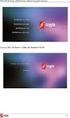 Ασύρµατη λειτουργία (µόνο σε επιλεγµένα µοντέλα) Οδηγός χρήσης Copyright 2009 Hewlett-Packard Development Company, L.P. Η ονοµασία Windows είναι εµπορικό σήµα κατατεθέν της εταιρείας Microsoft Corporation
Ασύρµατη λειτουργία (µόνο σε επιλεγµένα µοντέλα) Οδηγός χρήσης Copyright 2009 Hewlett-Packard Development Company, L.P. Η ονοµασία Windows είναι εµπορικό σήµα κατατεθέν της εταιρείας Microsoft Corporation
Microsoft Windows 7: Οδηγός «Τα πρώτα βήµατα»
 Microsoft Windows 7: Οδηγός «Τα πρώτα βήµατα» Ρύθµιση των Windows 7 Οι παράµετροι του υπολογιστή Dell είναι προδιαµορφωµένες µε βάση το λειτουργικό σύστηµα Microsoft Windows 7. Αν είναι η πρώτη φορά που
Microsoft Windows 7: Οδηγός «Τα πρώτα βήµατα» Ρύθµιση των Windows 7 Οι παράµετροι του υπολογιστή Dell είναι προδιαµορφωµένες µε βάση το λειτουργικό σύστηµα Microsoft Windows 7. Αν είναι η πρώτη φορά που
Συσκευές κατάδειξης και πληκτρολόγιο Οδηγός χρήσης
 Συσκευές κατάδειξης και πληκτρολόγιο Οδηγός χρήσης Copyright 2008 Hewlett-Packard Development Company, L.P. Η ονοµασία Windows είναι σήµα κατατεθέν της Microsoft Corporation στις Ηνωµένες Πολιτείες. Οι
Συσκευές κατάδειξης και πληκτρολόγιο Οδηγός χρήσης Copyright 2008 Hewlett-Packard Development Company, L.P. Η ονοµασία Windows είναι σήµα κατατεθέν της Microsoft Corporation στις Ηνωµένες Πολιτείες. Οι
Εξωτερικές συσκευές Οδηγός χρήσης
 Εξωτερικές συσκευές Οδηγός χρήσης Copyright 2008 Hewlett-Packard Development Company, L.P. Οι πληροφορίες στο παρόν έγγραφο μπορεί να αλλάξουν χωρίς προειδοποίηση. Οι μοναδικές εγγυήσεις για προϊόντα και
Εξωτερικές συσκευές Οδηγός χρήσης Copyright 2008 Hewlett-Packard Development Company, L.P. Οι πληροφορίες στο παρόν έγγραφο μπορεί να αλλάξουν χωρίς προειδοποίηση. Οι μοναδικές εγγυήσεις για προϊόντα και
Παρουσίαση φορητού υπολογιστή Οδηγός χρήσης
 Παρουσίαση φορητού υπολογιστή Οδηγός χρήσης Copyright 2007 Hewlett-Packard Development Company, L.P. Οι ονοµασίες Microsoft και Windows είναι σήµατα κατατεθέντα της Microsoft Corporation στις ΗΠΑ. Η ονοµασία
Παρουσίαση φορητού υπολογιστή Οδηγός χρήσης Copyright 2007 Hewlett-Packard Development Company, L.P. Οι ονοµασίες Microsoft και Windows είναι σήµατα κατατεθέντα της Microsoft Corporation στις ΗΠΑ. Η ονοµασία
Συσκευές δείκτη και πληκτρολόγιο Οδηγός χρήσης
 Συσκευές δείκτη και πληκτρολόγιο Οδηγός χρήσης Copyright 2009 Hewlett-Packard Development Company, L.P. Οι ονοµασίες Microsoft και Windows είναι σήµατα κατατεθέντα της Microsoft Corporation στις Η.Π.Α.
Συσκευές δείκτη και πληκτρολόγιο Οδηγός χρήσης Copyright 2009 Hewlett-Packard Development Company, L.P. Οι ονοµασίες Microsoft και Windows είναι σήµατα κατατεθέντα της Microsoft Corporation στις Η.Π.Α.
